HP Photosmart R725/R727 Digitális fényképezőgép. Felhasználói kézikönyv
|
|
|
- Sára Budainé
- 7 évvel ezelőtt
- Látták:
Átírás
1 HP Photosmart R725/R727 Digitális fényképezőgép Felhasználói kézikönyv
2 Jogi információk és közlemények Copyright 2006 Hewlett-Packard Development Company, L.P. Az itt közölt információk előzetes értesítés nélkül megváltozhatnak. A HP termékekre és szolgáltatásokra vonatkozó garanciákat kizárólag az ezekhez a termékekhez és szolgáltatásokhoz mellékelt garancianyilatkozatban foglalt kifejezett garanciák képezik. A jelen kiadvány tartalmából semmi sem értelmezhető további garanciavállalásként. A HP nem vállal felelősséget a jelen kiadvány műszaki és szerkesztési hibáiért vagy hiányosságaiért. A Windows a Microsoft Corporation Egyesült Államokban bejegyzett védjegye. Az SD embléma a megfelelő tulajdonos védjegye.
3 Tartalom 1 Használatbavétel...5 Felül- és hátulnézet...5 Elöl-, oldal- és alulnézet...6 Fényképezőgép-dokkoló egység rögzítője...6 Üzembe helyezés...6 Az akkumulátor behelyezése...7 Az akkumulátor töltése...7 A fényképezőgép bekapcsolása...7 A nyelv kiválasztása...7 A térség beállítása...8 A dátum és az idő beállítása...8 Opcionális memóriakártya behelyezése és formázása...8 A szoftver telepítése...9 A fényképezőgép használata Fotók és videoklipek készítése...11 Állóképek készítése...11 Videoklipek rögzítése...12 Azonnali megtekintés...12 Automatikus fókusz és expozíció...12 Fókuszálás a témára...12 A fókusz optimalizálása...13 A fókuszzár használata...13 Az expozíció optimalizálása...14 További javaslatok...14 A fókusztartomány-beállítások használata...14 A zoom használata...15 Optikai zoom...15 Digitális zoom...15 A villanófény beállítása...16 Vörösszem-hatás...16 A felvételi üzemmódok használata...17 A panoráma üzemmód használata...18 A Capture Menu (Rögzítés menü) használata...18 Az önkioldó használata...22 A sorozatkép funkció használata...23 Expozíció korrekciója...23 Adaptív megvilágítás...23 Fehéregyensúly...24 ISO-érzékenység Képek és videoklipek megtekintése...25 A Visszajátszás funkció használata...25 Képek törlése...26 Képkocka mentése videoklipből...26 Indexképek megtekintése...26 Képek kinagyítása...26 HP Photosmart R725/R727 digitális fényképezőgép 3
4 A Playback Menu (Visszajátszás menü) használata...27 Képadatok megjelenítése...27 Diavetítés megtekintése...28 Panorámaképek összefűzése...29 Hangfelvétel készítése A Design Gallery Menu (Designgaléria menü) használata...30 Művészi hatások alkalmazása...30 Színek módosítása...31 Keret hozzáadása...31 Vörösszem-hatás eltávolítása...32 Képek körülvágása Képek áttöltése és nyomtatása...34 Képek áttöltése a HP Photosmart szoftver segítségével...34 Képek áttöltése a HP Photosmart szoftver nélkül...34 Csatlakoztatás a számítógéphez...35 Memóriakártya-olvasó használata...35 Képek nyomtatása a fényképezőgépből...36 Panorámaképek nyomtatása a fényképezőgépről A HP Photosmart Express használata...38 A Photosmart Express Menu használata...38 On-line célhelyek megadása a fényképezőgépen...39 Képek küldése célhelyekre egyenként...39 Képek kiválasztása nyomtatásra egyenként...39 Az összes kép elküldése a nyomtatóra vagy on-line célhelyekre...40 On-line nyomatvásárlás A Setup Menu (Beállítás menü) használata Hibaelhárítás...43 A fényképezőgép visszaállítása alaphelyzetbe...43 Problémák és megoldásuk Terméktámogatás...48 Hasznos webhelyek...48 Segítség igénybevétele...48 A Az akkumulátorok kezelése...50 Amit az akkumulátorokról feltétlenül tudni kell...50 Az akkumulátor üzemidejének meghosszabbítása...50 Az akkumulátorhasználat biztonsági előírásai...50 Töltöttségiszint-jelzők...51 Az akkumulátorral készíthető felvételek száma...51 Lítiumionos akkumulátor újratöltése...52 Az akkumulátortöltés biztonsági előírásai...52 B Műszaki adatok...54 Memóriakapacitás...56 Képminőség...56 Videominőség...56 Tárgymutató
5 1 Használatbavétel Ebben a fejezetben megismerkedhet a fényképezőgép vezérlőelemeivel, használatba veheti azt, és elkészítheti vele az első képeket. Felül- és hátulnézet Hangszóró 2 Villanófény gomb lásd: A villanófény beállítása, 16. oldal 3 Fókusz gomb lásd: A fókusztartomány-beállítások használata, 14. oldal 4 Photosmart Express gomb lásd: A HP Photosmart Express használata, 38. oldal. 5 Élőkép/Visszajátszás gomb váltás az Élőkép és a Visszajátszás üzemmód között (lásd: Fotók és videoklipek készítése, 11. oldal és Képek és videoklipek megtekintése, 25. oldal) 6 Exponáló gomb 7 Videó gomb 8 Bekapcsolásjelző lámpa 9 (be/ki) gomb 10 Csuklópánt rögzítési pontja 11 Zoom szabályozó lásd: A zoom használata, 15. oldal 12 Üzemmód gomb Élőkép esetén a gomb megnyomásával megnyitható a Shooting Mode (Felvételi üzemmód) menü (lásd: A felvételi üzemmódok használata, 17. oldal) 13 és gomb mozgás a menükben és a képek között HP Photosmart R725/R727 digitális fényképezőgép 5
6 1. fejezet (folytatás) 14 gomb a fényképezőgép menüinek megnyitása, menüpontok kiválasztása, műveletek jóváhagyása 15 Akkumulátor-töltés jelzőfény 16 Törlés gomb Visszajátszás esetén a Delete (Törlés) funkció elérése 17 Kijelzőképernyő Elöl-, oldal- és alulnézet Mikrofon 2 Villanófény 3 Önkioldó/Fókuszsegéd jelzőfény lásd: Az önkioldó használata, 22. oldal 4 Objektív 5 Háromlábú állvány rögzítőpontja 6 Dokkolóegység csatlakozója 7 Akkumulátor- és memóriakártya-fedél 8 USB-csatlakozó 9 Tápegység csatlakozója Fényképezőgép-dokkoló egység rögzítője A megvásárolt dokkolóegységhez több átlátszó rögzítő tartozik. Amikor az opcionális dokkolóegységet előkészíti a fényképezőgéppel történő használatra, a kerek kék címkével ellátott rögzítőt használja. Útmutatást a dokkolóegység felhasználói kézikönyve tartalmaz. Üzembe helyezés Mielőtt a készülékkel képeket vagy videoklipeket rögzítene, hajtsa végre a következő eljárásokat. 6
7 Az akkumulátor behelyezése 1. Nyissa ki az akkumulátor- és memóriakártyafedelet: tolja el a reteszt a fedélen jelzett módon. 2. Illessze az akkumulátort a nagyobbik nyílásba, és nyomja be úgy, hogy a retesz rögzítse. 3. Csukja be az akkumulátor- és memóriakártya-fedelet. Az akkumulátor töltése Megjegyzés Mielőtt kivenné az akkumulátort, kapcsolja ki a fényképezőgépet. Az akkumulátort az első használat előtt teljesen töltse fel (lásd: Az akkumulátor töltése, 7. oldal). Az akkumulátor tölthető a fényképezőgépben egy hálózati tápegység segítségével, illetve az opcionális HP Photosmart Premium fényképezőgép-dokkoló egység töltőrekeszében. 1. Csatlakoztassa a hálózati tápegységet a fényképezőgéphez, majd a hálózati aljzathoz. Opcionális fényképezőgép-dokkoló egység használata esetén csatlakoztassa a dokkolóegységet a hálózati aljzathoz, majd helyezze a fényképezőgépet a dokkolóegységbe. 2. Az Akkumulátortöltés jelzőfény villogása azt jelzi, hogy folyik az akkumulátor töltése (ha opcionális HP Photosmart Premium fényképezőgép-dokkoló egységben tölti az akkumulátort, akkor a dokkolóegység Akkumulátortöltés jelzőfénye villog). Miután az akkumulátor teljesen megtelt (kb. 2-3 óra után), a jelzőfény folyamatosan világít. Megjegyzés tölthető. Az akkumulátor opcionális HP Photosmart gyorstöltővel is A fényképezőgép bekapcsolása A fényképezőgép bekapcsolásához nyomja meg az (be/ki) gombot. A nyelv kiválasztása Válassza ki a kívánt nyelvet a gombokkal, és nyomja meg a gombot. Ha később meg szeretné változtatni a nyelvbeállítást, használja a Setup (Beállítás) menüt (lásd: A Setup Menu (Beállítás menü) használata, 41. oldal). HP Photosmart R725/R727 digitális fényképezőgép 7
8 1. fejezet A térség beállítása A Language (Nyelv) mellett a Region (Térség) beállítás határozza meg az alapértelmezett dátumformátumot, valamint a fényképezőgép képeinek kimeneti videojel-formátumát a televíziós megjelenítéshez opcionális HP Photosmart Premium fényképezőgép-dokkoló egység vagy vezeték nélküli dokkolóegység használatakor (lásd: A Setup Menu (Beállítás menü) használata, 41. oldal). Válassza ki a kívánt térséget a gombokkal, majd nyomja meg a gombot. A dátum és az idő beállítása 1. Állítsa be a kijelölt értékeket a gombok segítségével. 2. A gombok segítségével lépjen egy további értékre, és állítsa be azt az 1. pont alapján. A műveletet ismételve állítsa be a megfelelő dátumot és időt. 3. A megfelelő dátum, idő és formátum beállítása után nyomja meg a gombot, majd jóváhagyásképpen ismét nyomja meg a gombot. Ha később meg szeretné változtatni a dátum vagy az idő beállítását, használja a Setup (Beállítás) menüt (lásd: A Setup Menu (Beállítás menü) használata, 41. oldal). Opcionális memóriakártya behelyezése és formázása 1. Kapcsolja ki a fényképezőgépet, és nyissa ki az akkumulátor- és memóriakártya-fedelet. 2. Helyezze be az opcionális memóriakártyát a kisebbik nyílásba az ábra alapján. A kártyának a helyére kell pattannia. 3. Zárja be az akkumulátor- és memóriakártyafedelet, és kapcsolja be a fényképezőgépet. Az első használat előtt formázni kell a memóriakártyát. 1. A bekapcsolt fényképezőgép gombjával jelenítse meg a ikont röviden a kijelzőképernyő jobb felső sarkában. Ez azt jelzi, hogy a készülék Visszajátszás üzemmódban van. 2. Nyomja meg a gombot. 3. Jelölje ki a gombokkal a Format Card (Kártya formázása) pontot, és nyomja meg a gombot. 4. A formázás indításához jelölje ki a gombokkal a Yes (Igen) pontot, és nyomja meg a gombot. 8
9 Megjegyzés Ha memóriakártyát helyez a fényképezőgépbe, a készülék minden új képet és videoklipet a kártyán tárol majd, nem a belső memóriájában. Ha a belső memóriát szeretné használni, és meg szeretné tekinteni az itt tárolt képeket, akkor vegye ki a memóriakártyát. A képek áttöltéséhez a belső memóriából az opcionális memóriakártyára lásd: A Playback Menu (Visszajátszás menü) használata, 27. oldal, Move Images to Card (Képek áthelyezése memóriakártyára). Tudnivalók a támogatott memóriakártyákról: Műszaki adatok, 54. oldal, Adattárolás. A szoftver telepítése Megjegyzés Ha a HP Photosmart Software szoftver telepítésekor vagy használatakor problémába ütközik, további tudnivalókat a HP ügyfélszolgálatának webhelyén talál: Windows Ha a Windows rendszerű számítógép nem felel meg a fényképezőgép csomagolásán feltüntetett rendszerkövetelményeknek, a telepítőprogram a HP Photosmart Essential szoftvert telepíti (lásd: A HP Photosmart szoftver, 9. oldal). 1. Zárjon be minden programot, és ideiglenesen tiltson le minden víruskeresőt. 2. Helyezze be a HP Photosmart Software CD-t a meghajtóba, és kövesse a megjelenő útmutatást. Ha a telepítési képernyő nem jelenik meg, kattintson a Start gombra, majd a Futtatás parancsra, írja be: D:\Setup.exe (a D helyén a CDmeghajtó betűjele álljon), s végül kattintson az OK gombra. 3. A telepítés befejeződése után engedélyezze újra a víruskereső szoftvereket. Macintosh 1. Helyezze be a HP Photosmart Software CD-t a CD-meghajtóba. 2. Kattintson duplán a CD-ikonra a számítógép asztalán. 3. Kattintson duplán az installer (telepítő) ikonra, és kövesse a megjelenő útmutatást. A HP Photosmart szoftver A fényképezőgéphez mellékelt CD a HP Photosmart szoftver alábbi verzióit tartalmazza: HP Photosmart Premier szoftver (legalább 128 MB RAM-mal rendelkező Windows XP és XP x64 rendszerekhez). Ez a verzió különleges funkciókat is kínál: A Megosztás funkcióval ben küldhet képeket a kívánt címre, on-line albumokat hozhat létre, és a fényképezőgép számítógéphez való csatlakoztatásakor automatikusan kinyomtathatja a kijelölt képeket. Lásd: A HP Photosmart Express használata, 38. oldal. A számítógépre történő áttöltés közben a szoftver automatikusan összefűzi a panorámaképeket. Panorámaképeket nyomtathat. HP Photosmart Essential szoftver (Windows 98, 98SE, Me és 2000 rendszerekhez, valamint 128 MB-nál kevesebb RAM-mal rendelkező Windows XP rendszerekhez). Ez a verzió nem rendelkezik a HP Photosmart Premier szoftvernél ismertetett különleges funkciókkal. HP Photosmart Mac szoftver (Macintosh rendszerekhez). HP Photosmart R725/R727 digitális fényképezőgép 9
10 1. fejezet A funkciók és használatuk bővebb ismertetését megtalálja a HP Photosmart szoftver Súgó funkciójában. A fényképezőgép használata Az üzembe helyezés után állóképeket és videoklipeket készíthet és tekinthet meg a fényképezőgéppel. Tudnivalók a fényképkészítésről és a videoklip-rögzítésről Tudnivalók a képek és videoklipek megtekintéséről a fényképezőgépen Tudnivalók a képek minőségjavításáról Tudnivalók a képek számítógépre való áttöltéséről Tudnivalók a képek nyomtatásáról Lásd: Állóképek készítése, 11. oldal és Videoklipek rögzítése, 12. oldal. Lásd: Képek és videoklipek megtekintése, 25. oldal. Lásd: A Design Gallery Menu (Designgaléria menü) használata, 30. oldal. Lásd: Képek áttöltése a HP Photosmart szoftver segítségével, 34. oldal. Lásd: Képek nyomtatása a fényképezőgépből, 36. oldal. Tipp Az Élőkép és a Visszajátszás üzemmód között a gomb megnyomásával válthat. 10
11 2 Fotók és videoklipek készítése A kijelzőképernyő Élőkép üzemmódjában befogható a kép vagy videoklip tárgya. Az Élőkép bekapcsolásához a gomb segítségével jelenítse meg röviden a ikont a kijelzőképernyő jobb felső sarkában. Az Élőkép képernyő az alábbihoz hasonló: 1 Felvételi üzemmód ikonja 2 Memóriakártya-ikon 3 Az akkumulátor töltöttségi szintjét jelző ikon (lásd: Töltöttségiszintjelzők, 51. oldal) 4 12 Hátralévő képek számlálója 5 Fókuszkeret (lásd: Automatikus fókusz és expozíció, 12. oldal) Állóképek készítése Fotó szinte bármikor készíthető, ha a készülék be van kapcsolva, tekintet nélkül a kijelzőképernyő tartalmára. 1. A gomb segítségével jelenítse meg rövid időre a ikont a kijelzőképernyő jobb felső sarkában. Ez azt jelzi, hogy a készülék Élőkép üzemmódban van. 2. Fogja be a kép tárgyát. 3. Nyomja le félig az Exponáló gombot. A készülék beméri és zárolja a fókuszt és az expozíciós időt. A fókusz zárolása után a fókuszkeret a kijelzőképernyőn állandó zöld fénnyel világít (lásd Automatikus fókusz és expozíció, 12. oldal). 4. A kép elkészítéséhez nyomja le teljesen az Exponáló gombot. 5. Ha a képhez (legfeljebb 60 másodperc hosszúságú) hangfelvételt szeretne rögzíteni, akkor tartsa lenyomva az Exponáló gombot, amíg a felvétel el nem készül. HP Photosmart R725/R727 digitális fényképezőgép 11
12 2. fejezet Videoklipek rögzítése 1. A gomb segítségével jelenítse meg rövid időre a ikont a kijelzőképernyő jobb felső sarkában. Ez azt jelzi, hogy a készülék Élőkép üzemmódban van. 2. Fogja be a videoklip tárgyát. 3. Nyomja le, majd engedje fel a Videó gombot. 4. A rögzítés leállításához ismét nyomja le, majd engedje fel a Videó gombot. Azonnali megtekintés A fotó vagy videoklip elkészülte után a fényképezőgép azt Azonnali megtekintés üzemmódban megjeleníti. Ha törölni szeretné a képet vagy a videoklipet, nyomja meg a gombot, jelölje ki a Delete (Törlés) almenü This Image (Aktuális kép) pontját, majd nyomja meg a gombot. Ha a bal felső sarokban megjelenik a ikon, a gomb megnyomásával megjeleníthető az Image Advice (Képtanácsadó), mely tanácsokkal szolgál ahhoz, hogyan készíthetők hasonló körülmények között jó minőségű képek (lásd: A Playback Menu (Visszajátszás menü) használata, 27. oldal, Image Advice). E tippek segítségével akár ugyanazt a képet is elkészítheti újra, jobb minőségben. Automatikus fókusz és expozíció Amikor félig lenyomja az Exponáló gombot, a fényképezőgép automatikusan beméri és zárolja a fókuszt és az expozíciós időt. Az automatikus fókuszálás jelzései: Jelzés Zöld fókuszkeret Piros fókuszkeret (integető kéz) Leírás A készülék megtalálta a fókuszt. A készülék nem talált fókuszt (lásd: A fókusz optimalizálása, 13. oldal). Hosszú expozíciós idő szükséges (lásd: Az expozíció optimalizálása, 14. oldal). Fókuszálás a témára Ha a fókuszterület beállítása az alapértelmezett Multi (Többszörös), akkor a fényképezőgép öt fókuszzóna alapján határozza meg a fókuszt (lásd: A Capture Menu (Rögzítés menü) használata, 18. oldal, Auto Focus Area (Automatikus fókuszálás területe)). 12
13 Ha félig lenyomja az Exponáló gombot, akkor a fényképezőgép először a legkisebb távolságra fókuszál, majd a további fókuszzónákat is megvizsgálja, zöld kerettel jelölve meg a fókuszban lévőket. A példán az első, a második és az ötödik zóna van fókuszban. Ha a fényképezőgép folyamatosan rossz témára fókuszál, akkor állítsa az Auto Focus Area (Automatikus fókuszálás területe) beállítást Spot (Pontszerű) értékre (lásd: A Capture Menu (Rögzítés menü) használata, 18. oldal, Auto Focus Area), majd használja a Fókuszzár funkciót (lásd: A fókuszzár használata, 13. oldal). A fókusz optimalizálása Ha a fényképezőgép nem képes az automatikus fókuszálásra, a fókuszkeret pirossá válik. Ez jelzi, hogy a kép nincs fókuszban, mivel a téma kívül esik a fókusztartományon, vagy gyenge a kép kontrasztja. Normál fókusztartományban Ha a fényképezőgép Normal Focus (Normál fókusz) beállítás mellett (lásd: A fókusztartomány-beállítások használata, 14. oldal) nem tud fókuszálni, ettől függetlenül készíthető vele kép. Próbálja felengedi az Exponáló gombot, újra befogni a témát, majd újra félig lenyomni az Exponáló gombot. Ha a fókuszkeret továbbra is piros: Ha a kontraszt gyenge, használja a Focus Lock (Fókuszzár) beállítást (lásd A fókuszzár használata, 13. oldal), és a téma olyan pontjában fókuszáljon, ahol több a szín, vagy élesebb a kontúr. Ha a tárgy túl közel van (500 mm-nél vagy 20 hüvelyknél közelebb), akkor távolodjon el tőle, vagy használja a Macro (Makró) vagy Auto Macro (Automatikus makró) fókusztartományt (lásd: A fókusztartomány-beállítások használata, 14. oldal). Makró fókusztartományban Ha a fényképezőgép Macro (Makró) fókusztartományban nem tud fókuszálni, akkor nem készíthető vele kép. Próbálja meg a következőket: Helyezkedjen a Macro fókusztartományon belülre, vagy kapcsolja a készüléket Auto Macro vagy Normal Focus beállításra (lásd: A fókusztartomány-beállítások használata, 14. oldal). Kis kontraszt esetén alkalmazza a Fókuszzár funkciót (lásd: A fókuszzár használata, 13. oldal). A fókuszzár használata A Fókuszzár segítségével olyan tárgyra is fókuszálhat, amely nem a kép közepén helyezkedik el, illetve gyenge fény vagy kontraszt esetén is megtalálhatja a fókuszt. Mozgást ábrázoló képeket is gyorsabban készíthet így, mivel a készülék előre fókuszál arra a területre, ahol a mozgás történik majd. HP Photosmart R725/R727 digitális fényképezőgép 13
14 2. fejezet 1. Keresse meg, és fogja be a fókuszkeretbe a lefényképezendő témát. Gyenge fény vagy rossz kontraszt esetén fogja be a téma egy fényesebb vagy kontrasztosabb pontját. 2. Nyomja le félig az Exponáló gombot. 3. Az Exponáló gombot félig lenyomva tartva, fogja be a témát a kívánt helyzetben. 4. A kép elkészítéséhez nyomja le teljesen az Exponáló gombot. Az expozíció optimalizálása Amikor félig lenyomja az Exponáló gombot, a fényképezőgép megméri a fény intenzitását, és ennek alapján meghatározza az expozíciós időt. Ha a készülék úgy ítéli meg, hogy a beállítás túl hosszú expozíciós időt igényel, akkor egy integető kezet ábrázoló ikon ( ) jelenik meg. A kép elkészíthető, de lehet, hogy elmosódott lesz, mivel nehéz a fényképezőgépet a szükséges ideig mozdulatlanul tartani. Próbálja meg a következőket: Válassza az Auto Flash (Automatikus villanófény) vagy a Flash On (Villanófény bekapcsolva) beállítást (lásd: A villanófény beállítása, 16. oldal). Helyezze a fényképezőgépet háromlábú állványra vagy stabil felületre. Gondoskodjon több fényről. További javaslatok Ha a kép Visszajátszás üzemmódban történő megtekintésekor úgy tűnik, hogy nem volt megfelelő a fókusz vagy az expozíciós idő, használja az Image Advice (Képtanácsadó) funkciót, mely segít a problémák kiküszöbölésében a hasonló képek készítése esetén (lásd: A Playback Menu (Visszajátszás menü) használata, 27. oldal, Image Advice). Ha lehetősége van újra elkészíteni a képet, követheti az Image Advice javaslatait, hogy javítson a képen. Mivel a megfelelő fókusz és expozíciós idő a jó képminőség elengedhetetlen feltétele, az alábbi témákat is hasznosnak vélheti: Elmosódott, sötét, világos vagy szemcsés képek: Hibaelhárítás, 43. oldal A fókusztartomány-beállítások használata, 14. oldal A Capture Menu (Rögzítés menü) használata, 18. oldal, Auto Focus Area (Automatikus fókuszálás területe) és AE Metering (AE-mérés) Expozíció korrekciója, 23. oldal A fókusztartomány-beállítások használata Ha fókusztartományt szeretne választani, nyomja meg a gombot, jelölje ki a kívánt fókusztartományt a gombokkal, majd nyomja meg a gombot. 14
15 Normal Focus (Normál fókusz alapértelmezés) 500 mm-nél (20 hüvelyknél) távolabbi téma esetén használja. Macro (Makró) 100 mm és 1 m (4,7 39,4 hüvelyk) közé eső közeli objektumok fotózásához használja. Auto Macro (Automatikus makró) akkor használja, ha nem tudja, hogy a téma a Macro vagy a Normal fókusztartományba esik-e. Infinity (Végtelen) távoli objektumok fotózásakor és tájképek készítésekor használja. A fókusztartomány beállítása a következő módosításig vagy a készülék kikapcsolásáig marad érvényben. A zoom használata Optikai zoom A fényképezőgép optikai és digitális zoom funkcióval is rendelkezik. Optikai zoom esetén az objektív fizikai mozgásának köszönhetően tűnik közelebbinek a tárgy. Miután az objektívet az optikai zoommal teljesen kinyitotta, a fényképezőgép átvált digitális zoomra. A digitális zoom nem mozgatja az objektívet. Tipp Minél jobban ráközelít az objektumra, annál inkább felerősödnek a fényképezőgép kis elmozdulásai (rázkódás). Ha ikon jelenik meg, amikor félig lenyomja az Exponáló gombot, akkor lehet, hogy a kép elmosódott lesz. Fontos, hogy mozdulatlanul tartsa a készüléket, vagy gondoskodjon jobb megvilágításról. Próbálja testéhez közelebb tartani vagy egy szilárd tárgynak támasztani a fényképezőgépet, esetleg helyezze háromlábú állványra vagy stabil felületre. Az optikai zoom az objektívet a nagy látószög (1x) és a teleobjektív (3x) helyzet között mozgatja. Élőkép üzemmódban a zoom a Zoom szabályozó segítségével használható. A gombbal közelítheti, a gombbal távolíthatja a képet. Digitális zoom Digitális zoom esetén a kijelzőképernyőn sárga keret jelenik meg a befogott kép körül. 1. Élőkép üzemmódban állítsa be a maximális optikai zoomot a Zoom szabályozó gombja segítségével, majd engedje el a gombot. 2. Tartsa lenyomva a gombot, amíg a kívánt kép ki nem tölti a sárga keretet. Ha a szükségesnél jobban ráközelített a tárgyra, nyomja meg a gombot. 3. Az optikai zoomhoz a gombbal térhet vissza. Tartsa lenyomva, amíg a digitális zoom véget nem ér. Ez után engedje fel a gombot, majd nyomja meg újra. HP Photosmart R725/R727 digitális fényképezőgép 15
16 2. fejezet 1. Megjegyzés A digitális zoom funkció sem Panorama üzemmódban, sem videoklipek rögzítésekor nem használható. 2. Megjegyzés Digitális zoom esetén a kép felbontása csökken, így az szemcsésebb lehet, mint az optikai zoommal készült képek. Ha jó minőségre van szüksége, korlátozza a digitális zoom használatát. A villanófény beállítása Ha villanófény-beállítást szeretne választani, nyomja meg a gombot, jelölje ki a kívánt villanófény-üzemmódot a gombokkal, majd nyomja meg a gombot. Auto Flash (Automatikus villanófény alapértelmezés) ha szükséges, a készülék villanófényt használ. Ha el szeretné távolítani az esetleges vörösszem-hatást a képekről, akkor kapcsolja be a Red-Eye Removal (Vörösszem-hatás eltávolítása) funkciót (lásd: A Capture Menu (Rögzítés menü) használata, 18. oldal, Red-Eye Removal). Tudnivalók a vörösszem-hatásról: Vörösszem-hatás, 16. oldal. Flash On (Villanófény bekapcsolva) a készülék mindig használ villanófényt. Ha a tárgy mögött erős a fény, ezzel a beállítással növelheti a tárgy megvilágítását. Ha el szeretné távolítani az esetleges vörösszem-hatást a képekről, akkor kapcsolja be a Red-Eye Removal (Vörösszem-hatás eltávolítása) funkciót (lásd: A Capture Menu (Rögzítés menü) használata, 18. oldal, Red-Eye Removal). Flash Off (Villanófény kikapcsolva) a készülék nem használ villanófényt. Ezzel a beállítással fényképezze a jól megvilágított tárgyakat, illetve a gyengén megvilágított, de a villanófény hatókörén kívül eső tárgyakat. A Flash (Villanófény) beállítás a következő módosításig vagy a készülék kikapcsolásáig marad érvényben. Vörösszem-hatás Megjegyzés Document, Landscape (Tájkép), Night Scenery (Éjszakai jelenet), Panorama, Sunset (Naplemente) és Theatre (Színház) felvételi üzemmódban, Burst (Sorozatkép) funkcióval, valamint videoklip rögzítésekor a villanófény nem használható. Night Portrait (Éjszakai portré) felvételi üzemmódban a villanófény beállítása On (Bekapcsolva). A vörösszem-hatást a fotó alanyainak szeméből visszaverődő fény okozza, melynek hatására a képen az emberek szeme vörös színűvé lesz. Ha bekapcsolja a Red-Eye Removal (Vörösszem-hatás eltávolítása) funkciót, a fényképezőgép megvizsgálja az elkészült fotót (lásd: A Capture Menu (Rögzítés menü) használata, 18. oldal, Red- Eye Removal). Ha vörös szemet talál, akkor megszünteti a szem vörösségét. A kép vizsgálata és feldolgozása némi időt igényel. Ha sokallja a várakozást, kikapcsolhatja a Red-Eye Removal funkciót, és a vörösszem-hatást később is eltávolíthatja a Remove Red Eyes (Vörösszem-hatás eltávolítása) funkcióval (lásd: A Design Gallery Menu (Designgaléria menü) használata, 30. oldal, Remove Red Eyes) vagy a készülékhez kapott HP Photosmart szoftver segítségével. 16
17 A felvételi üzemmódok használata A felvételi üzemmódok a mindennapos helyzeteknek megfelelő, előre megadott beállítások, konkrét jelenetekhez vagy felvételi körülményekhez optimalizálva. Ha felvételi üzemmódot szeretne választani, nyomja meg a gombot Élőkép üzemmódban, jelölje ki a kívánt felvételi üzemmódot a gombokkal, majd nyomja meg a gombot. Auto Mode (Automatikus üzemmód alapértelmezés) akkor használja, ha gyorsan szeretne jó képet készíteni, de nincs ideje egy speciális felvételi üzemmód kiválasztására. Landscape (Tájkép) mély perspektívájú téma, például hegyi tájak fényképezésére használható. Portrait (Portré) olyan képek esetén használja, ahol az elsődleges téma egy vagy több ember. Theatre (Színház) ezt a beállítást használja iskolai rendezvényeken, koncerteken vagy beltéri sporteseményeken rögzített képekhez. vagy Panorama nagy tájképek vagy csoportképek készítésénél használhatja, ahol szélesebb képet kell befogni, mint amire egy kép elegendő volna (lásd: A panoráma üzemmód használata, 18. oldal). Action (Mozgás) sportesemények, mozgó gépkocsik vagy bármely olyan jelenet megörökítéséhez használhatja, ahol ki kívánja merevíteni a képet. Night Portrait (Éjszakai portré) emberek éjszakai fényképezésére használatos. Ez az üzemmód villanófénnyel és hosszú expozíciós idővel dolgozik. A fényképezőgépet ezért háromlábú állványra vagy stabil felületre kell helyezni. Night Scenery (Éjszakai jelenet) éjszakai jelenet fényképezésére használatos. Ez az üzemmód hosszú expozíciós idővel dolgozik, villanófény nélkül. A fényképezőgépet ezért háromlábú állványra vagy stabil felületre kell helyezni. Beach (Strand) strandjelenetek fényképezésére szolgál. Snow (Hó) hóban zajló jelenetek fényképezésére szolgál. Sunset (Naplemente) külső jelenetek fényképezésére szolgál naplemente idején. Document síkbeli, szöveges vagy grafikus objektumok fényképezésére szolgál. Megjegyzés Videoklipek rögzítésére a felvételi üzemmódok nem vonatkoznak. HP Photosmart R725/R727 digitális fényképezőgép 17
18 2. fejezet A felvételi üzemmód a következő módosításig vagy a készülék kikapcsolásáig marad érvényben. A panoráma üzemmód használata Panorama üzemmódban 2 5 képet készíthet egymás után, melyek aztán összefűzhetők. Ily módon olyan jelenetet is rögzíthet, mely egyébként túl széles lenne ahhoz, hogy egy képre ráférjen. Ez után összefűzheti a panorámaképet a fényképezőgép Stitch Panorama (Panorámakép összefűzése) funkciójával (lásd: Panorámaképek összefűzése, 29. oldal). A HP Photosmart szoftver telepített verziójától függően (lásd: A HP Photosmart szoftver, 9. oldal) a panorámaképek összefűzése a számítógépre való áttöltés közben automatikusan is megtörténhet. 1. Élőkép üzemmódban nyomja meg a gombot, a gombokkal jelölje ki a Panorama (balról jobbra) vagy a Panorama (jobbról balra) pontot, majd nyomja meg a gombot. 2. Készítse el a panorámasorozat első felvételét az Exponáló gomb megnyomásával. 3. Irányozza be a készüléket a második kép felvételéhez. Az Élőkép képernyő harmadában az első felvétel egy része átlátszó rétegként fedi át az aktuális élőképet. Ehhez igazítsa hozzá a második képet. 4. Az Exponáló gomb lenyomásával készítse el a második képet. 5. Adjon további képeket a panorámához, vagy fejezze be a sorozatot a gomb megnyomásával. Az Azonnali megtekintés során (lásd: Azonnali megtekintés, 12. oldal) a panorámasorozat valamennyi képe megjelenik. Amikor a sorozat utolsó felvétele látható a kijelzőképernyőn, összefűzheti a képeket a, majd a gomb megnyomásával; ez után az összefűzött panorámakép jelenik meg. A sorozat törölhető is: nyomja meg a gombot, jelölje ki az Entire Panoramic Sequence (Teljes panorámasorozat) pontot, majd nyomja meg a gombot. Megjegyzés Ha hangfelvételt szeretne hozzáadni a Panorama üzemmódban rögzített képekhez, lapozzon ide: Hangfelvétel készítése, 29. oldal. A Capture Menu (Rögzítés menü) használata A Capture Menu segítségével a fényképezőgéppel készülő képek és videoklipek minőségét befolyásoló beállításokat határozhatja meg. 1. Élőkép módban nyomja meg a gombot. Megnyílik a Capture Menu. 2. Jelölje ki a kívánt menüpontot a gombokkal, majd jelenítse meg az ahhoz tartozó almenüt a gomb megnyomásával. 3. Jelölje ki a kívánt beállítást a gombbal, és nyomja meg a gombot. 4. Nyomja meg a gombot a Capture Menu bezárásához. Ha meg szeretné tekinteni a készülék információit valamely opcióról, akkor a gombokkal jelölje ki a Help... (Súgó...) pontot az opcióhoz tartozó almenüben, és nyomja meg a gombot. 18
19 Shooting Modes (Felvételi üzemmódok) a felvételi üzemmód kiválasztására szolgál. A felvételi üzemmódok ismertetését és kiválasztásuk más módjának leírását lásd: A felvételi üzemmódok használata, 17. oldal. Self-Timer (Önkioldó) fényképezés vagy videofelvétel-indítás 10 másodperces késleltetéssel (lásd: Az önkioldó használata, 22. oldal). Off (Kikapcsolva alapértelmezés) az önkioldó kikapcsolása. On (Bekapcsolva) egy fotó vagy videoklip készítése. On - 2 Shots (Bekapcsolva 2 kép) két fotó vagy egy videoklip készítése. Red-Eye Removal (Vörösszem-hatás eltávolítása) a vörösszem-hatás automatikus eltávolítására szolgál, ha a villanófény beállítása Auto vagy Flash On (Villanófény bekapcsolva), és a fényképezőgép vörös szemet észlel a felvételen. Tudnivalók a vörösszem-hatásról: Vörösszem-hatás, 16. oldal. On (Bekapcsolva), Off (Kikapcsolva alapértelmezés) Exposure Compensation (Expozíció korrekciója) a fényképezőgép automatikus expozíciós beállításának módosítása. További tudnivalók: Expozíció korrekciója, 23. oldal. Ha fényesebbé szeretné tenni az elkészítendő képet, akkor növelje az értéket a gombbal. Ha sötétebbé szeretné tenni az elkészítendő képet, akkor csökkentse az értéket a gombbal. Adaptive Lighting (Adaptív megvilágítás) a kép sötét és világos részei viszonyának kiegyensúlyozása. További tudnivalók: Adaptív megvilágítás, 23. oldal. Off (Kikapcsolva alapértelmezés) a kép szokásos feldolgozása. Low (Gyenge) a sötét részek enyhe világosítása. High (Erős) a sötét részek nagymértékű világosítása. Bracketing (Képkészlet) fényképezéskor mindig három felvétel készül, különböző beállítási értékekkel. Off (Kikapcsolva alapértelmezés) a kép szokásos feldolgozása. Adaptive Lighting (Adaptív megvilágítás) az Adaptive Lighting funkció az egyes képeknél Off (Kikapcsolva), Low (Gyenge) és High (Erős) értékre lesz állítva. Exposure (Expozíció) készül egy felvétel az Exposure Compensation (Expozíció korrekciója) beállításban megadott értékkel, valamint egy-egy kép a gombok segítségével kiválasztott értékkel alul-, illetve túlexponálva. Color (Szín) készül egy teljes színhűségű, egy fekete-fehér és egy szépia tónusú felvétel. Az Azonnali megtekintés során (lásd: Azonnali megtekintés, 12. oldal), a teljes hármas képkészlet törölhető. A felvételek egyenkénti törléséhez lásd: Képek törlése, 26. oldal. HP Photosmart R725/R727 digitális fényképezőgép 19
20 2. fejezet (folytatás) Image Quality (Képminőség) a képek felbontásának és tömörítési fokának beállítása. Nagyobb szám nagyobb felbontást, kevesebb csillag nagyobb mértékű tömörítést jelent (lásd: Képminőség, 56. oldal). 6MP képek nagyításához vagy nyomtatásához 28 x 36 cm-nél (11 x 24 hüvelyknél) nagyobb méretben. Normal (6MP ) (alapértelmezés) legfeljebb 28 x 36 cm (11 x 14 hüvelyk) méretű képnyomtatáshoz. 4MP legfeljebb 20 x 25 cm (8 x 10 hüvelyk) méretű képnyomtatáshoz. 2MP legfeljebb 13 x 18 cm (5 x 7 hüvelyk) méretű képnyomtatáshoz. VGA ben történő képküldéshez vagy a képek weboldalon történő megjelenítéséhez. Custom... (Egyedi...) egyedi módon párosítható össze a kívánt felbontás (6MP, 4MP, 2MP, VGA) és tömörítés ( ). A gombokkal válthat a Resolution (Felbontás) és a Compression (Tömörítés) között, a kívánt beállítást pedig a gombokkal választhatja ki. Video Quality (Videominőség) a videoklipek felbontásának és tömörítési fokának beállítása. A kevesebb csillag nagyobb mértékű tömörítést jelent. Normal (VGA ) (alapértelmezés) szabadtéri, mozgást megörökítő videoklipek rögzítéséhez vagy videoképkockák nyomtatásához legfeljebb 10,2 x 15,2 cm (4 x 6 hüvelyk) méretben. VGA szabadtéri videoklipek rögzítéséhez vagy videoképkockák nyomtatásához legfeljebb 7,6 x 12,7 cm (3 x 5 hüvelyk) méretben. QVGA hosszabb videoklipek vagy ben elküldendő rövid klipek készítéséhez. Burst (Sorozatkép) két vagy több felvétel készítése gyors egymásutánban (lásd: A sorozatkép funkció használata, 23. oldal). On (Bekapcsolva), Off (Kikapcsolva alapértelmezés) White Balance (Fehéregyensúly) a színek kiegyenlítése a fényviszonyoknak megfelelően. További tudnivalók: Fehéregyensúly, 24. oldal. Auto (alapértelmezés) a jelenet megvilágításának javítása. Általános fényképezéskor használatos. Sun (Napfény) kültéri, napos vagy felhős időben történő fényképezéshez. Shade (Árnyék) kültéri, árnyékban vagy szürkületkor történő fényképezéshez. Tungsten (Volfrámszálas izzó) beltéri, izzószálas vagy halogénégős megvilágítás mellett történő fényképezéshez. Fluorescent (Fénycső) beltéri, fénycső-megvilágítás mellett történő fényképezéshez. Manual (Kézi) a White Balance egyedi beállítása a céltárgynak megfelelően. A fehéregyensúly beállításához válassza a Manual pontot, majd kövesse a megjelenő útmutatást. 20
21 (folytatás) Auto Focus Area (Automatikus fókuszálás területe) választhat a széles, a többzónás és a pontszerű fókuszálási terület közül. További tudnivalók: Fókuszálás a témára, 12. oldal. Multi (Többszörös alapértelmezés) ezt a beállítást általános célú képek készítéséhez használja, vagy akkor, ha a tárgy nem pontosan a jelenet közepén helyezkedik el. A fényképezőgép mind az öt zónában fókuszt keres. Spot (Pontszerű) akkor használja ezt a beállítást, ha a fényképezőgép folyamatosan rossz tárgyra fókuszál. A készülék a jelenet közepén lévő kis területre fog fókuszálni. AE Metering (AE-mérés) ez a beállítás határozza meg, hogy a fényképezőgép a jelenet mely területei alapján számítja ki az expozíciós időt. Average (Átlagos) ez a beállítás akkor hasznos, ha az expozíció számításakor a teljes jelenetet figyelembe kívánja venni. Center-Weighted (Középen súlyozott alapértelmezés) akkor használja, ha a kép tárgya középen helyezkedik el. A megvilágításhoz a készülék inkább a tárgyat, mintsem az azt körülvevő területet veszi alapul. Spot (Pontszerű) ellenfény esetén lehet hasznos, vagy akkor, ha a tárgy a jelenet többi részéhez képest túlságosan világos vagy sötét. A legjobb eredmény a Fókuszzár funkció (lásd: A fókuszzár használata, 13. oldal) és a Spot beállítás együttes használatával érhető el. ISO Speed (ISO-érzékenység) a fényképezőgép fényérzékenységének módosítása. További tudnivalók: ISO-érzékenység, 24. oldal. Auto (alapértelmezés) a fényképezőgép maga választja ki a jelenetnek legjobban megfelelő ISO-érzékenységet. ISO 100 legjobb minőség. ISO 200 kedvezőtlen fényviszonyok esetén. ISO 400 kedvezőtlen fényviszonyok esetén és/vagy mozgó jelenet fotózásakor, ha rövid záridő szükséges. Saturation (Telítettség) a kép színei telítettségének szabályozása. Low (Kicsi) a színek módosításával a témának lágyabb, természetesebb külsőt kölcsönöz. Medium (Közepes alapértelmezés) a színek a szokásos mértékben telítettek. High (Nagy) az élénkebb színek kiemelése. Sharpness (Élesség) a képek finom részleteinek élességét határozhatja meg. Low (Kicsi) portrék készítéséhez használja, lágyabb, természetesebb kontúrokkal. Medium (Közepes alapértelmezés) normál élességű kontúrok. High (Nagy) éles kontúrú képek készítése. HP Photosmart R725/R727 digitális fényképezőgép 21
22 2. fejezet (folytatás) Contrast (Kontraszt) a világos és a sötét színek közötti kontraszt erősségének szabályozása. Low (Kicsi) a sötét és világos színek elkülönítése a képen kevésbé érzékelhető. A világos és az árnyas részek részletesebbek. Medium (Közepes alapértelmezés) normál kontrasztú képek. High (Nagy) a sötét és világos színek elkülönítése a képen jobban érzékelhető. A világos és az árnyas részek kevésbé részletesek. Date & Time Imprint (Dátum és idő feltüntetése) a dátum feltüntetése a kép bal alsó sarkában. Off (Kikapcsolva alapértelmezés) a képen nincs dátum és idő feltüntetve. Date Only (Csak dátum) a dátum tartósan a képre kerül. Date & Time (Dátum és idő) a dátum és az idő tartósan a képre kerül. Megjegyzés A Capture Menu bizonyos opciói egyes felvételi üzemmódokban, illetve a menü egyéb opciói mellett nem állnak rendelkezésre. Emellett bizonyos opciók nem vonatkoznak a videoklipekre. Az önkioldó használata Az önkioldó használata esetén a fotó vagy videoklip elkészítése az Exponáló, illetve Videó gomb megnyomása után 10 másodpercet késik. 1. Élőkép módban nyomja meg a gombot; megjelenik a Capture Menu. A gombokkal jelölje ki a Self-Timer (Önkioldó) pontot, és nyomja meg a gombot. A gombokkal jelölje ki az On (Bekapcsolva; egy kép készítéséhez) vagy az On - 2 Shots (Bekapcsolva 2 kép) beállítást, és nyomja meg a, majd a gombot. A Capture Menu opciói kiválasztásának részletes leírását itt találja: A Capture Menu (Rögzítés menü) használata, 18. oldal. 2. Helyezze a fényképezőgépet háromlábú állványra vagy stabil felületre. 3. Fogja be a témát a kijelzőképernyőn. 4. A következő lépés attól függ, hogy (egy vagy két) állóképet vagy videoklipet készít-e. a. Állókép esetén nyomja le félig az Exponáló gombot, hogy a készülék zárolja a fókuszt és az expozíciót. Miután a fókuszkeret zöldre válik, nyomja le teljesen az Exponáló gombot. b. Videoklip esetén nyomja meg, majd engedje fel a Videó gombot. 5. A fényképezőgép 10 másodperces visszaszámlálásba kezd, majd elkészíti a fotót, vagy megkezdi a videoklip rögzítését. Ha az On - 2 Shots (Bekapcsolva 2 kép) beállítás mellett állóképet készít, akkor a fényképezőgép az első után néhány másodperccel egy második felvételt is készít. 6. A videoklip rögzítését a Videó gomb megnyomásával állíthatja le. Tipp Ha szerepelni szeretne a fotón, akkor nyomja le teljesen az Exponáló gombot, majd hagyja ott a készüléket egy háromlábú állványon vagy stabil felületen. Mivel a fényképezőgép csak a visszaszámlálás legvégén zárolja a fókuszt és az expozíciót, lesz ideje elhelyezkedni a jelenetben. Megjegyzés Ha hangfelvételt szeretne hozzáadni a Self-Timer segítségével készített képekhez, akkor lapozzon ide: Hangfelvétel készítése, 29. oldal. 22
23 A kép(ek) vagy a videoklip elkészítése után a Self-Timer beállítás visszaáll az alapértelmezett Off (Kikapcsolva) értékre. A sorozatkép funkció használata Sorozatkép funkció használata esetén az Exponáló gombot nyomva tartva a készülék két vagy több felvételt készít a lehető leggyorsabban egymás után. 1. Élőkép módban nyomja meg a gombot; megnyílik a Capture Menu. A gombokkal jelölje ki a Burst (Sorozatkép) pontot, és nyomja meg a gombot. A gombokkal jelölje ki az On (Bekapcsolva) beállítást, és nyomja meg a, majd a gombot. A Capture Menu opciói kiválasztásának részletes leírását itt találja: A Capture Menu (Rögzítés menü) használata, 18. oldal. 2. Fogja be a kívánt objektumot, és nyomja le félig az Exponáló gombot. Ezzel zárolja a megvilágítást és a fókuszt. Ez után nyomja le teljesen, és tartsa lenyomva az Exponáló gombot. A fényképezőgép a lehető leggyorsabban egymás után felvételeket készít, amíg fel nem engedi az Exponáló gombot, vagy el nem fogy a készülék memóriája. A kijelzőképernyő a sorozatkép késztése közben kikapcsolva marad. A sorozatkép elkészítését követően az Azonnali megtekintés során (lásd: Azonnali megtekintés, 12. oldal) valamennyi kép megjelenik egymás után. Azonnali megtekintés módban a teljes sorozat törölhető. A képek egyenkénti törléséhez lásd: Képek törlése, 26. oldal. Ha hangfelvételt szeretne hozzáadni a Burst segítségével készített képekhez, akkor lapozzon ide: Hangfelvétel készítése, 29. oldal. A Burst beállítás a következő módosításig, illetve a fényképezőgép kikapcsolásáig marad érvényben (az utóbbi esetben visszaáll az alapértelmezett Off (Kikapcsolva) beállítás). Expozíció korrekciója Az Exposure Compensation (Expozíció korrekciója) funkcióval módosíthatja a fényképezőgép automatikus expozícióbeállítását. Az Exposure Compensation sok világos (fehér tárgy fényes háttér előtt) vagy sok sötét tárgyat (fekete tárgy sötét háttér előtt) tartalmazó jelenetek fényképezésekor hasznos. Az ilyen képek az Exposure Compensation használata nélkül szürkék lehetnek. Ha a jelenet sok világos objektumot tartalmaz, akkor növelje az Exposure Compensation értékét pozitív számra. Ha a jelenet sok sötét objektumot tartalmaz, akkor csökkentse az Exposure Compensation értékét. Adaptív megvilágítás Tipp Ha látni szeretné, milyen hatással vannak az Exposure Compensation különböző beállításai a képre, akkor próbálja ki a Bracketing (Képkészlet) funkció Exposure (Expozíció) beállítását (lásd: A Capture Menu (Rögzítés menü) használata, 18. oldal, Bracketing). A beállítás a kép sötét és világos területeinek viszonyát egyensúlyozza ki, megőrizve a finom, de enyhítve a durvább kontrasztokat. Villanófény használatakor az Adaptive HP Photosmart R725/R727 digitális fényképezőgép 23
24 2. fejezet Fehéregyensúly Lighting megvilágosíthatja azokat a területeket, ahova nem ért el a vaku hatása. Az alábbi esetekben érdemes az Adaptive Lighting funkciót használni: Kültéri felvételek, napos és árnyékos részekkel Felhős napok, amikor a felhőkön átszűrődő fény igen erős Beltéri felvételek, villanófény használatával (a vaku hatásának lágyítására, kiegyenlítésére) Ellenfény esetén, ha a tárgy a villanófény hatótávolságán kívül esik, illetve nagyon erős ellenfény esetén (például ablak előtt) Az Adaptive Lighting funkciót villanófénnyel és a nélkül is használhatja, villanófény helyetti használata azonban nem javasolt. Az Adaptive Lighting ugyanis a villanófénytől eltérően nem befolyásolja az expozíciós beállításokat, ezért a világosított területek zavartnak, szemcsésnek tűnhetnek, a beltéri és éjszakai felvételek pedig vaku vagy háromlábú állvány használata nélkül elmosódottak lehetnek. Tipp Ha látni szeretné, milyen hatással vannak az Adaptive Lighting különböző beállításai a képre, akkor próbálja ki a Bracketing (Képkészlet) funkció Adaptive Lighting opcióját (lásd: A Capture Menu (Rögzítés menü) használata, 18. oldal, Bracketing). A különböző fényviszonyok eltérő színeket eredményeznek. Ezzel a funkcióval a fényképezőgép ezt korrigálni tudja, jóval pontosabban reprodukálva a színeket, és biztosítva, hogy a fehér a végső képen is fehér legyen. A fehéregyensúly beállításával különleges hatásokat is létrehozhat. A Sun (Napfény) beállítás például melegebb hatást kölcsönöz a képnek. ISO-érzékenység Ezzel a beállítással a fényképezőgép fényérzékenysége módosítható. Ha az ISO Speed (ISO-érzékenység) beállítása az alapértelmezés szerinti Auto, a készülék az adott jelenetnek leginkább megfelelő értéket választja. Az alacsonyabb ISO-érzékenységi szintek biztosítják a legkevésbé szemcsés (vagy zavaros) képek készítését, de hosszabb záridőt igényelnek. Ha ISO 100 vagy kisebb beállítás mellett, gyenge fényben, villanófény nélkül fényképez, használjon háromlábú állványt. A nagyobb ISO-érzékenységi szintek lerövidítik a záridőt. Akkor alkalmazza őket, ha a sötét helyen villanófény nélkül használja a készüléket, vagy gyorsan mozgó tárgyról készít fotót. Nagyobb ISO-érzékenység esetén azonban a képek szemcsésebbek (vagy zavarosabbak), így gyengébb minőségűek lesznek. 24
25 3 Képek és videoklipek megtekintése A képeket és videoklipeket Visszajátszás módban tekintheti meg és kezelheti, az itt ismertetett módon. Tudnivalók a képek minőségjavításáról: A Playback Menu (Visszajátszás menü) használata, 27. oldal és A Design Gallery Menu (Designgaléria menü) használata, 30. oldal. A Visszajátszás funkció használata 1. A gomb segítségével jelenítse meg rövid időre a ikont a kijelzőképernyő jobb felső sarkában. 2. Válasszon a képek és videoklipek közül a gombokkal (a videoklipek lejátszása automatikus). A videoklip-lejátszást a gomb megnyomásával szüneteltetheti, a gombokkal pedig kockánként haladhat a klipben. 3. Ha Élőkép módba szeretne kapcsolni, nyomja meg a gombot. A Visszajátszás folyamán a kijelzőképernyőn további adatok is megjelennek az egyes képekről, videoklipekről. 1 Memóriakártya-ikon 2 Akkumulátorikon (lásd: Töltöttségiszint-jelzők, 51. oldal) 3 A kép helyzete a panorámasorozatban 4 1 Az elektronikus Photosmart Megosztás-célhelyek száma (lásd: A HP Photosmart Express használata, 38. oldal) 5 3 A nyomtatandó képek száma (lásd: Képek áttöltése és nyomtatása, 34. oldal) HP Photosmart R725/R727 digitális fényképezőgép 25
26 3. fejezet (folytatás) 6 0:15 Az adott hangfelvétel vagy videoklip hossza Csatolt hangfelvételt jelző ikon Videoklip ikonja 7 1 of 30 Az adott kép és videklip sorszáma, valamint a tárolt képek és videoklipek teljes száma Képek törlése A megjelenített kép törlése Visszajátszás üzemmódban: 1. Nyomja meg a gombot. 2. Jelöljön ki egy lehetőséget a gombokkal, és nyomja meg a gombot. Cancel (Mégse) a kép törlése nélkül visszatér Visszajátszás módba. This Image (Aktuális kép) törli az adott képet vagy videoklipet. Entire Panoramic Sequence (Teljes panorámasorozat) ha az adott kép egy panorámasorozat része, törli a sorozat valamennyi felvételét. All Images (in Memory/on Card) (Összes kép a memóriában/kártyán) törli az összes tárolt képet és videoklipet. Format (Memory/Card) (Memória/kártya formázása) törli az összes tárolt fájlt, majd formázza a belső memóriát vagy a memóriakártyát. Képkocka mentése videoklipből Ha ki szeretné nyomtatni egy videoklip valamely képkockáját, mentse az adott képkockát állóképként. 1. Videolejátszás közben nyomja meg a gombot a lejátszás szüneteltetéséhez. 2. Keresse meg a kívánt képkockát a gombbal. 3. Mentse a kijelzőképernyőn látható képkockát a gomb megnyomásával. 4. A videoklip lejátszásának folytatásához nyomja meg a gombot. Indexképek megtekintése 1. Visszajátszás módban az indexképek megjelenítéséhez nyomja meg az Indexképek gombot (azonos a Zoom szabályozó Kicsinyítés gombjával). 2. Az indexképek között a és gombokkal mozoghat. 3. Az Indexképek bezárásához és a kijelölt kép megjelenítéséhez a kijelzőképernyőn nyomja meg a gombot. Képek kinagyítása Ez a funkció csak a megtekintés idejére lép életbe, nem változtatja meg a képet tartósan. 26
27 1. Visszajátszás módban nyomja meg a gombot (azonos a Zoom szabályozó Nagyítás gombjával). A kijelzőn kétszeres méretben jelenik meg az aktuális kép. 2. A kinagyított képet a és gombok segítségével mozgathatja a kijelzőképernyőn. 3. A nagyítás mértékét a és a gombokkal módosíthatja. 4. Visszajátszás módba a gomb megnyomásával térhet vissza. A Playback Menu (Visszajátszás menü) használata 1. Visszajátszás módban nyomja meg a gombot. 2. A gombok segítségével jelöljön ki egy opciót. 3. Válasszon egy képet vagy videoklipet a gombokkal, majd nyomja meg a gombot, és kövesse a megjelenő útmutatást. 4. Nyomja meg a gombot a Playback Menu bezárásához. Image Advice (Képtanácsadó) elemzi a kép fókuszát, expozícióját és egyebeket. Image Info (Képadatok) lásd: Képadatok megjelenítése, 27. oldal. View Slideshow (Diavetítés megtekintése) lásd: Diavetítés megtekintése, 28. oldal. Stitch Panorama (Panorámakép összefűzése) lásd: Panorámaképek összefűzése, 29. oldal. Record Audio (Hangrögzítés) lásd: Hangfelvétel készítése, 29. oldal. Move Images to Card (Képek áthelyezése memóriakártyára) ezzel a lehetőséggel képek helyezhetők át a belső memóriából a memóriakártyára. Csak akkor használható, ha vannak képek a belső memóriában, és van a készülékben memóriakártya. A képek áthelyezéséhez válassza ki ezt az opciót, és kövesse a megjelenő útmutatást. Képadatok megjelenítése Az Image Info (Képadatok) képernyőn megtekintheti az összes beállítást, melyet az adott kép vagy videoklip készítésekor használt. HP Photosmart R725/R727 digitális fényképezőgép 27
28 3. fejezet 1 ISO Speed (ISO-érzékenység) 2 Nem alapértelmezett felvételi üzemmód (lásd: A felvételi üzemmódok használata, 17. oldal), valamint a Flash (Villanófény lásd: A villanófény beállítása, 16. oldal) és a Focus (Fókusz lásd: A fókusztartománybeállítások használata, 14. oldal) beállítása 3 A Capture Menu (Rögzítés menü) valamennyi nem alapértelmezett beállítása a Self-Timer (Önkioldó) és a Burst (Sorozatkép) kivételével 4 Memóriakártya-ikon 5 A képfájl neve 6 A képfájl mérete 7 A kép készítésének dátuma és ideje 8 Az Image Quality (Képminőség) beállítása a kép készítésekor 9 A kép jobb alsó sarkában, két sorban megjelenő adatok megegyeznek a Visszajátszás módban látható információkkal. Diavetítés megtekintése A View Slideshow (Diavetítés megtekintése) funkcióval diavetítést tekinthet meg a képekből és/vagy videoklipekről a fényképezőgép kijelzőképernyőjén vagy a televízió képernyőjén (amennyiben a fényképezőgép TV-készülékhez csatlakoztatott opcionális HP Photosmart Premium dokkolóegységbe vagy vezeték nélküli dokkolóegységbe van helyezve). Cancel (Mégse) visszatérés a Playback Menu képernyőjéhez diavetítés nélkül. Start Slideshow (Diavetítés indítása) a diavetetés elindítása. Images (Képek) meghatározott képek lejátszása: All (Összes alapértelmezés), Stills Only (Csak állóképek), This Image (Aktuális kép), Videos Only (Csak videók). Interval (Intervallum) az egyes képek láthatósági idejének beállítása: 2 secs (2 mp), 5 secs (5 mp alapértelmezés), 10 secs (10 mp), 15 secs (15 mp), 60 secs (60 mp). Loop (Ismétlés) a diavetítés lejátszásának száma: Once (Egyszer alapértelmezés), 2x, 3x, Continuous (Folyamatosan). Audio (Hang) a társított hangfelvételek lejátszása a megadott hangerővel: Off (Kikapcsolva), Low (Kicsi), High (Nagy). 28
HP Photosmart R827 Digitális Fényképezőgép. Felhasználói Kézikönyv
 HP Photosmart R827 Digitális Fényképezőgép Felhasználói Kézikönyv Jogi információk és közlemények Copyright 2006 Hewlett-Packard Development Company, L.P. Az itt közölt információk előzetes értesítés nélkül
HP Photosmart R827 Digitális Fényképezőgép Felhasználói Kézikönyv Jogi információk és közlemények Copyright 2006 Hewlett-Packard Development Company, L.P. Az itt közölt információk előzetes értesítés nélkül
HP Photosmart R837 Digitális Fényképezőgép. Felhasználói Kézikönyv
 HP Photosmart R837 Digitális Fényképezőgép Felhasználói Kézikönyv Jogi információk és közlemények Copyright 2007 Hewlett-Packard Development Company, L.P. Az itt közölt információk előzetes értesítés nélkül
HP Photosmart R837 Digitális Fényképezőgép Felhasználói Kézikönyv Jogi információk és közlemények Copyright 2007 Hewlett-Packard Development Company, L.P. Az itt közölt információk előzetes értesítés nélkül
HP Photosmart R927 Digitális fényképezőgép. Felhasználói kézikönyv
 HP Photosmart R927 Digitális fényképezőgép Felhasználói kézikönyv Jogi információk és közlemények Copyright 2006 Hewlett-Packard Development Company, L.P. Az itt közölt információk előzetes értesítés nélkül
HP Photosmart R927 Digitális fényképezőgép Felhasználói kézikönyv Jogi információk és közlemények Copyright 2006 Hewlett-Packard Development Company, L.P. Az itt közölt információk előzetes értesítés nélkül
HP Photosmart M425/M525 digitális fényképezőgép. Felhasználói útmutató
 HP Photosmart M425/M525 digitális fényképezőgép Felhasználói útmutató Jogi közlemények és figyelmeztetések Copyright 2006 Hewlett-Packard Development Company, L.P. Az itt szereplő adatok és információk
HP Photosmart M425/M525 digitális fényképezőgép Felhasználói útmutató Jogi közlemények és figyelmeztetések Copyright 2006 Hewlett-Packard Development Company, L.P. Az itt szereplő adatok és információk
hp photosmart 930 series digitális fényképez gép
 hp photosmart 930 series digitális fényképez gép user's manual felhasználói kézikönyv Védjegyekkel és szerz i jogvédelemmel kapcsolatos információk Minden jog fenntartva 2003., Hewlett-Packard Company
hp photosmart 930 series digitális fényképez gép user's manual felhasználói kézikönyv Védjegyekkel és szerz i jogvédelemmel kapcsolatos információk Minden jog fenntartva 2003., Hewlett-Packard Company
HP Photosmart R930 sorozatú digitális fényképezőgép. Felhasználói Kézikönyv
 HP Photosmart R930 sorozatú digitális fényképezőgép Felhasználói Kézikönyv Jogi információk és közlemények Copyright 2007 Hewlett-Packard Development Company, L.P. Az itt közölt információk előzetes értesítés
HP Photosmart R930 sorozatú digitális fényképezőgép Felhasználói Kézikönyv Jogi információk és közlemények Copyright 2007 Hewlett-Packard Development Company, L.P. Az itt közölt információk előzetes értesítés
HP Photosmart M407 digitális fényképezőgép HP Instant Share szolgáltatással. Felhasználói kézikönyv
 HP Photosmart M407 digitális fényképezőgép HP Instant Share szolgáltatással Felhasználói kézikönyv Szerz jogi megjegyzések Copyright 2004 Hewlett-Packard Development Company, L.P. Az itt közölt információk
HP Photosmart M407 digitális fényképezőgép HP Instant Share szolgáltatással Felhasználói kézikönyv Szerz jogi megjegyzések Copyright 2004 Hewlett-Packard Development Company, L.P. Az itt közölt információk
HP Photosmart M730 sorozatú digitális fényképezőgép. Felhasználói Kézikönyv
 HP Photosmart M730 sorozatú digitális fényképezőgép Felhasználói Kézikönyv Jogi közlemények és figyelmeztetések Copyright 2007 Hewlett-Packard Development Company, L.P. Az itt szereplő adatok és információk
HP Photosmart M730 sorozatú digitális fényképezőgép Felhasználói Kézikönyv Jogi közlemények és figyelmeztetések Copyright 2007 Hewlett-Packard Development Company, L.P. Az itt szereplő adatok és információk
hp photosmart 850 digitális fényképezôgép kezelési útmutató
 hp photosmart 850 digitális fényképezôgép kezelési útmutató Védjegy és szerzôi jogvédelem információ Minden jog fenntartva 2002., Hewlett-Packard Company Minden jog fenntartva. A dokumentum részleteinek
hp photosmart 850 digitális fényképezôgép kezelési útmutató Védjegy és szerzôi jogvédelem információ Minden jog fenntartva 2002., Hewlett-Packard Company Minden jog fenntartva. A dokumentum részleteinek
hp photosmart 720 digitális fényképezôgép kezelési útmutató
 hp photosmart 720 digitális fényképezôgép x kezelési útmutató Védjegy és szerzôi jogvédelem információ Minden jog fenntartva 2002., Hewlett-Packard Company Minden jog fenntartva. A dokumentum részleteinek
hp photosmart 720 digitális fényképezôgép x kezelési útmutató Védjegy és szerzôi jogvédelem információ Minden jog fenntartva 2002., Hewlett-Packard Company Minden jog fenntartva. A dokumentum részleteinek
HP Photosmart M437/M537 digitális fényképezőgép. Felhasználói útmutató
 HP Photosmart M437/M537 digitális fényképezőgép Felhasználói útmutató Jogi közlemények és figyelmeztetések Copyright 2007 Hewlett-Packard Development Company, L.P. Az itt szereplő adatok és információk
HP Photosmart M437/M537 digitális fényképezőgép Felhasználói útmutató Jogi közlemények és figyelmeztetések Copyright 2007 Hewlett-Packard Development Company, L.P. Az itt szereplő adatok és információk
HP Photosmart R507/R607. HP Instant Share szolgáltatással
 HP Photosmart R507/R607 digitális fényképez gép HP Instant Share szolgáltatással Felhasználó kézikönyv Szerz i jogokkal és védjegyekkel kapcsolatos információk 2004 Copyright Hewlett-Packard Development
HP Photosmart R507/R607 digitális fényképez gép HP Instant Share szolgáltatással Felhasználó kézikönyv Szerz i jogokkal és védjegyekkel kapcsolatos információk 2004 Copyright Hewlett-Packard Development
HP Photosmart M305/M307 digitális fényképezőgép HP Instant Share. Felhasználói kézikönyv
 HP Photosmart M305/M307 digitális fényképezőgép HP Instant Share Felhasználói kézikönyv Szerz jogi megjegyzések Copyright 2004 Hewlett-Packard Development Company, L.P. Az itt közölt információk el zetes
HP Photosmart M305/M307 digitális fényképezőgép HP Instant Share Felhasználói kézikönyv Szerz jogi megjegyzések Copyright 2004 Hewlett-Packard Development Company, L.P. Az itt közölt információk el zetes
HP Photosmart M437/M537 digitális fényképezőgép. Felhasználói útmutató
 HP Photosmart M437/M537 digitális fényképezőgép Felhasználói útmutató Jogi közlemények és figyelmeztetések Copyright 2007 Hewlett-Packard Development Company, L.P. Az itt szereplő adatok és információk
HP Photosmart M437/M537 digitális fényképezőgép Felhasználói útmutató Jogi közlemények és figyelmeztetések Copyright 2007 Hewlett-Packard Development Company, L.P. Az itt szereplő adatok és információk
HP Photosmart M417/M517 Digitális fényképezőgép HP Instant Share-rel. Kezdő lépések
 HP Photosmart M417/M517 Digitális fényképezőgép HP Instant Share-rel Kezdő lépések Törvényi és bejelentési információk Copyright 2005 Hewlett-Packard Development Company, L.P. Az itt közölt információk
HP Photosmart M417/M517 Digitális fényképezőgép HP Instant Share-rel Kezdő lépések Törvényi és bejelentési információk Copyright 2005 Hewlett-Packard Development Company, L.P. Az itt közölt információk
GH200/205 sorozatú Digitális fényképezőgép Használati utasítás
 GH200/205 sorozatú Digitális fényképezőgép Használati utasítás A fényképezőgép felépítése Elölnézet 1. Zoomvezérlő 2. Exponáló gomb 3. Vaku 4. Főkapcsoló BE/KI 5. Előlapi visszajelző lámpa 6. Objektív
GH200/205 sorozatú Digitális fényképezőgép Használati utasítás A fényképezőgép felépítése Elölnézet 1. Zoomvezérlő 2. Exponáló gomb 3. Vaku 4. Főkapcsoló BE/KI 5. Előlapi visszajelző lámpa 6. Objektív
HP Photosmart R740 sorozatú digitális fényképezőgép. Felhasználói Kézikönyv
 HP Photosmart R740 sorozatú digitális fényképezőgép Felhasználói Kézikönyv Jogi közlemények és figyelmeztetések Copyright 2007 Hewlett-Packard Development Company, L.P. Az itt szereplő adatok és információk
HP Photosmart R740 sorozatú digitális fényképezőgép Felhasználói Kézikönyv Jogi közlemények és figyelmeztetések Copyright 2007 Hewlett-Packard Development Company, L.P. Az itt szereplő adatok és információk
HP Photosmart Mz60 sorozatú digitális fényképezőgép. Felhasználói Kézikönyv
 HP Photosmart Mz60 sorozatú digitális fényképezőgép Felhasználói Kézikönyv Jogi közlemények és figyelmeztetések Copyright 2007 Hewlett-Packard Development Company, L.P. Az itt szereplő adatok és információk
HP Photosmart Mz60 sorozatú digitális fényképezőgép Felhasználói Kézikönyv Jogi közlemények és figyelmeztetések Copyright 2007 Hewlett-Packard Development Company, L.P. Az itt szereplő adatok és információk
Kezdeti lépések MAGYAR CEL-SV3JA2F0
 Kezdeti lépések MAGYAR CEL-SV3JA2F0 A csomag tartalma Használat előtt ellenőrizze, hogy a fényképezőgép doboza tartalmazza-e a következő elemeket. Ha valamelyik hiányzik, vegye fel a kapcsolatot a fényképezőgépkereskedővel.
Kezdeti lépések MAGYAR CEL-SV3JA2F0 A csomag tartalma Használat előtt ellenőrizze, hogy a fényképezőgép doboza tartalmazza-e a következő elemeket. Ha valamelyik hiányzik, vegye fel a kapcsolatot a fényképezőgépkereskedővel.
HP Photosmart M440/M540/M630 series digitális fényképezőgép. Felhasználói útmutató
 HP Photosmart M440/M540/M630 series digitális fényképezőgép Felhasználói útmutató Szerzői jogi megjegyzések Copyright 2007 Hewlett-Packard Development Company, L.P. Az itt közölt információk előzetes értesítés
HP Photosmart M440/M540/M630 series digitális fényképezőgép Felhasználói útmutató Szerzői jogi megjegyzések Copyright 2007 Hewlett-Packard Development Company, L.P. Az itt közölt információk előzetes értesítés
HP Photosmart M627. digitális fényképezőgép. Felhasználói útmutató
 HP Photosmart M627 digitális fényképezőgép Felhasználói útmutató Jogi közlemények és figyelmeztetések Copyright 2006 Hewlett-Packard Development Company, L.P. Az itt szereplő adatok és információk külön
HP Photosmart M627 digitális fényképezőgép Felhasználói útmutató Jogi közlemények és figyelmeztetések Copyright 2006 Hewlett-Packard Development Company, L.P. Az itt szereplő adatok és információk külön
HP Photosmart M527 digitális fényképezőgép. Felhasználói útmutató
 HP Photosmart M527 digitális fényképezőgép Felhasználói útmutató Jogi közlemények és megjegyzések Copyright 2006 Hewlett-Packard Development Company, L.P. Az itt szereplő adatok és információk külön értesítés
HP Photosmart M527 digitális fényképezőgép Felhasználói útmutató Jogi közlemények és megjegyzések Copyright 2006 Hewlett-Packard Development Company, L.P. Az itt szereplő adatok és információk külön értesítés
Digitális fényképezőgép Szoftver útmutató
 EPSON Digitális fényképezőgép / Digitális fényképezőgép Szoftver útmutató Minden jog fenntartva. Jelen kézikönyv a SEIKO EPSON CORPORATION előzetes írásbeli engedélye nélkül sem részben sem egészben nem
EPSON Digitális fényképezőgép / Digitális fényképezőgép Szoftver útmutató Minden jog fenntartva. Jelen kézikönyv a SEIKO EPSON CORPORATION előzetes írásbeli engedélye nélkül sem részben sem egészben nem
HP Photosmart R817/R818 digitális fényképezőgép HP Instant Share funkcióval. Felhasználói kézikönyv
 HP Photosmart R817/R818 digitális fényképezőgép HP Instant Share funkcióval Felhasználói kézikönyv Jogi információk és közlemények Copyright 2005 Hewlett-Packard Development Company, L.P. Az itt közölt
HP Photosmart R817/R818 digitális fényképezőgép HP Instant Share funkcióval Felhasználói kézikönyv Jogi információk és közlemények Copyright 2005 Hewlett-Packard Development Company, L.P. Az itt közölt
HP Photosmart E330 series digitális fényképezőgép. Felhasználói útmutató
 HP Photosmart E330 series digitális fényképezőgép Felhasználói útmutató Szerzői jogi megjegyzések Copyright 2007 Hewlett-Packard Development Company, L.P. Az itt közölt információk előzetes értesítés nélkül
HP Photosmart E330 series digitális fényképezőgép Felhasználói útmutató Szerzői jogi megjegyzések Copyright 2007 Hewlett-Packard Development Company, L.P. Az itt közölt információk előzetes értesítés nélkül
404 CAMCORDER KAMKORDER ÉS FÉNYKÉPEZŐGÉP
 Magyar Hungarian KAMKORDER ÉS FÉNYKÉPEZŐGÉP Kiegészítés az ARCHOS 404 kézikönyvhöz 404 CAMCORDER Kérjük nézze meg a www.archos.com weboldalt és töltse le a kézikönyv legfrissebb verzióját. 1.1 verzió Ez
Magyar Hungarian KAMKORDER ÉS FÉNYKÉPEZŐGÉP Kiegészítés az ARCHOS 404 kézikönyvhöz 404 CAMCORDER Kérjük nézze meg a www.archos.com weboldalt és töltse le a kézikönyv legfrissebb verzióját. 1.1 verzió Ez
1. fejezet: Bevezetés. 2. fejezet: Első lépések
 1. fejezet: Bevezetés A Media Player 100 olyan digitális médialejátszó, amely USB memóriához és kártyaolvasókhoz egyaránt csatlakoztatható. Az otthoni szórakoztatóközpontra csatlakozik, és lehetővé teszi
1. fejezet: Bevezetés A Media Player 100 olyan digitális médialejátszó, amely USB memóriához és kártyaolvasókhoz egyaránt csatlakoztatható. Az otthoni szórakoztatóközpontra csatlakozik, és lehetővé teszi
Külső eszközök Felhasználói útmutató
 Külső eszközök Felhasználói útmutató Copyright 2007 Hewlett-Packard Development Company, L.P. A Windows a Microsoft Corporation Amerikai Egyesült Államokban bejegyzett védjegye. Az itt szereplő információ
Külső eszközök Felhasználói útmutató Copyright 2007 Hewlett-Packard Development Company, L.P. A Windows a Microsoft Corporation Amerikai Egyesült Államokban bejegyzett védjegye. Az itt szereplő információ
Mini DV Használati útmutató
 Mini DV Használati útmutató Készülék leírása 1: Akasztó furat 2: Bekapcsoló 3: Mód 4:Klipsz 5:Micro SD 6:Tartó 7: Mini USB 8: Kamera 9:Felvétel 10: Státusz indikátor 11: Mikrofon Tartozékok 12: Állvány
Mini DV Használati útmutató Készülék leírása 1: Akasztó furat 2: Bekapcsoló 3: Mód 4:Klipsz 5:Micro SD 6:Tartó 7: Mini USB 8: Kamera 9:Felvétel 10: Státusz indikátor 11: Mikrofon Tartozékok 12: Állvány
Felhasználói útmutató
 Felhasználói útmutató E l e c t r o p o i n t K f t., 1 1 5 3, B u d a p e s t B o c s k a i u. 8 Oldal 1 Figyelmeztetés 1. Ez egy érzékeny termék, ne ejtse el. 2. Ne tegye a terméket erősen mágneses tárgyak
Felhasználói útmutató E l e c t r o p o i n t K f t., 1 1 5 3, B u d a p e s t B o c s k a i u. 8 Oldal 1 Figyelmeztetés 1. Ez egy érzékeny termék, ne ejtse el. 2. Ne tegye a terméket erősen mágneses tárgyak
HP Photosmart E327 Digitális fényképezogép. Felhasználói útmutató
 HP Photosmart E327 Digitális fényképezogép Felhasználói útmutató Jogi információk és közlemények Copyright 2005 Hewlett-Packard Development Company, L.P. Az itt közölt információk el zetes értesítés nélkül
HP Photosmart E327 Digitális fényképezogép Felhasználói útmutató Jogi információk és közlemények Copyright 2005 Hewlett-Packard Development Company, L.P. Az itt közölt információk el zetes értesítés nélkül
NEX-3/NEX-5/NEX-5C A-DRH-100-72(1) 2010 Sony Corporation
 NEX-3/NEX-5/NEX-5C Ez az ismertető a jelen firmware frissítés által kínált 3D funkciókról tájékoztat. Kérjük tekintse át a Használati útmutatót és a mellékelt CD-ROM-on található α kézikönyvet. 2010 Sony
NEX-3/NEX-5/NEX-5C Ez az ismertető a jelen firmware frissítés által kínált 3D funkciókról tájékoztat. Kérjük tekintse át a Használati útmutatót és a mellékelt CD-ROM-on található α kézikönyvet. 2010 Sony
HP Photosmart E427 Digitális fényképezőgép. Felhasználói kézikönyv
 HP Photosmart E427 Digitális fényképezőgép Felhasználói kézikönyv Jogi közlemények és figyelmeztetések Copyright 2006 Hewlett-Packard Development Company, L.P. Az itt közölt információk előzetes értesítés
HP Photosmart E427 Digitális fényképezőgép Felhasználói kézikönyv Jogi közlemények és figyelmeztetések Copyright 2006 Hewlett-Packard Development Company, L.P. Az itt közölt információk előzetes értesítés
Az alkatrészek megnevezése
 Az alkatrészek megnevezése Felülnézet Bekapcsoló gomb Hangszóró Zárgomb Elölnézet Vaku Önarckép tükör Működést jelző lámpa Mikrofon Lencse Alulnézet Hordszíj gyűrűje Állványmenet Elem/kártya-tartó fedél
Az alkatrészek megnevezése Felülnézet Bekapcsoló gomb Hangszóró Zárgomb Elölnézet Vaku Önarckép tükör Működést jelző lámpa Mikrofon Lencse Alulnézet Hordszíj gyűrűje Állványmenet Elem/kártya-tartó fedél
hp photosmart 630 series digitális fényképez gép hp instant share funkcióval
 hp photosmart 630 series digitális fényképez gép hp instant share funkcióval user's manual felhasználói kézikönyv Védjegyekkel és szerz i jogvédelemmel kapcsolatos információk Copyright 2003 Hewlett-Packard
hp photosmart 630 series digitális fényképez gép hp instant share funkcióval user's manual felhasználói kézikönyv Védjegyekkel és szerz i jogvédelemmel kapcsolatos információk Copyright 2003 Hewlett-Packard
Külső eszközök. Felhasználói útmutató
 Külső eszközök Felhasználói útmutató Copyright 2006 Hewlett-Packard Development Company, L.P. A Microsoft és a Windows elnevezés a Microsoft Corporation Amerikai Egyesült Államokban bejegyzett kereskedelmi
Külső eszközök Felhasználói útmutató Copyright 2006 Hewlett-Packard Development Company, L.P. A Microsoft és a Windows elnevezés a Microsoft Corporation Amerikai Egyesült Államokban bejegyzett kereskedelmi
Az Ön kézikönyve HP PHOTOSMART 433 http://hu.yourpdfguides.com/dref/918369
 Elolvashatja az ajánlásokat a felhasználói kézikönyv, a műszaki vezető, illetve a telepítési útmutató. Megtalálja a választ minden kérdésre az a felhasználói kézikönyv (információk, leírások, biztonsági
Elolvashatja az ajánlásokat a felhasználói kézikönyv, a műszaki vezető, illetve a telepítési útmutató. Megtalálja a választ minden kérdésre az a felhasználói kézikönyv (információk, leírások, biztonsági
HP Photosmart R707 digitális fényképezőgép HP Instant Share funkcióval. Felhasználó kézikönyv
 HP Photosmart R707 digitális fényképezőgép HP Instant Share funkcióval Felhasználó kézikönyv Szerz i jogokkal és védjegyekkel kapcsolatos információk 2004 Copyright Hewlett-Packard Development Company,
HP Photosmart R707 digitális fényképezőgép HP Instant Share funkcióval Felhasználó kézikönyv Szerz i jogokkal és védjegyekkel kapcsolatos információk 2004 Copyright Hewlett-Packard Development Company,
Felhasználói kézikönyv
 Felhasználói kézikönyv Ez a kézikönyv segíteni fogja Önt a 4 megapixeles digitális kamera használata során. A dokumentumban található információkat alaposan ellenőriztük a hitelesség érdekében, azonban
Felhasználói kézikönyv Ez a kézikönyv segíteni fogja Önt a 4 megapixeles digitális kamera használata során. A dokumentumban található információkat alaposan ellenőriztük a hitelesség érdekében, azonban
IRIScan Anywhere 5. Scan anywhere, go paperless! PDF. Mobile scanner & OCR software. for Windows and Mac
 IRIScan Anywhere 5 PDF Scan anywhere, go paperless! for Windows and Mac Mobile scanner & OCR software Kezdő lépések Jelen Gyorsismertető segítségével megkezdheti az IRIScan TM Anywhere 5 használatát. Kérjük,
IRIScan Anywhere 5 PDF Scan anywhere, go paperless! for Windows and Mac Mobile scanner & OCR software Kezdő lépések Jelen Gyorsismertető segítségével megkezdheti az IRIScan TM Anywhere 5 használatát. Kérjük,
SJM10 Felhasználói útmutató
 SJM10 Felhasználói útmutató E l e c t r o p o i n t K f t., 1 0 4 4 B u d a p e s t, M e g y e r i ú t 1 1 6. F s z. 1. Oldal 1 Figyelmeztetés 1. Ez egy érzékeny termék, ne ejtse el. 2. Ne tegye a terméket
SJM10 Felhasználói útmutató E l e c t r o p o i n t K f t., 1 0 4 4 B u d a p e s t, M e g y e r i ú t 1 1 6. F s z. 1. Oldal 1 Figyelmeztetés 1. Ez egy érzékeny termék, ne ejtse el. 2. Ne tegye a terméket
Külső kártyaeszközök. Felhasználói kézikönyv
 Külső kártyaeszközök Felhasználói kézikönyv Copyright 2007 Hewlett-Packard Development Company, L.P. Az SD embléma az embléma tulajdonosának védjegye. Az itt található információ értesítés nélkül változhat.
Külső kártyaeszközök Felhasználói kézikönyv Copyright 2007 Hewlett-Packard Development Company, L.P. Az SD embléma az embléma tulajdonosának védjegye. Az itt található információ értesítés nélkül változhat.
Külső kártyaeszközök Felhasználói útmutató
 Külső kártyaeszközök Felhasználói útmutató Copyright 2008 Hewlett-Packard Development Company, L.P. A Java a Sun Microsystems, Inc. Egyesült Államokban bejegyzett védjegye. Az SD embléma az embléma tulajdonosának
Külső kártyaeszközök Felhasználói útmutató Copyright 2008 Hewlett-Packard Development Company, L.P. A Java a Sun Microsystems, Inc. Egyesült Államokban bejegyzett védjegye. Az SD embléma az embléma tulajdonosának
T-100. Kezelési útmutató DIGITÁLIS FÉNYKÉPEZŐGÉP
 DIGITÁLIS FÉNYKÉPEZŐGÉP T-100 Kezelési útmutató Köszönjük, hogy az Olympus digitális fényképezőgépet választotta. Kérjük, mielőtt elkezdené használni új fényképezőgépét, olvassa el figyelmesen ezt az útmutatót,
DIGITÁLIS FÉNYKÉPEZŐGÉP T-100 Kezelési útmutató Köszönjük, hogy az Olympus digitális fényképezőgépet választotta. Kérjük, mielőtt elkezdené használni új fényképezőgépét, olvassa el figyelmesen ezt az útmutatót,
SJ4000 Felhasználói útmutató
 SJ4000 Felhasználói útmutató Oldal 1 Figyelmeztetés 1. Ez egy érzékeny termék, ne ejtse el. 2. Ne tegye a terméket erősen mágneses tárgyak közelébe, mint például mágnes és elektromos motor. Kerülje az
SJ4000 Felhasználói útmutató Oldal 1 Figyelmeztetés 1. Ez egy érzékeny termék, ne ejtse el. 2. Ne tegye a terméket erősen mágneses tárgyak közelébe, mint például mágnes és elektromos motor. Kerülje az
U-DRIVE LITE Car DVR Device
 U-DRIVE LITE Car DVR Device MT4037 Használati utasítás HU Index Index...2 Az autós kamera részei...2 Használatra való felkészülés...3 Memóriakártya behelyezése...3 A kamera használata...4 A menü használata
U-DRIVE LITE Car DVR Device MT4037 Használati utasítás HU Index Index...2 Az autós kamera részei...2 Használatra való felkészülés...3 Memóriakártya behelyezése...3 A kamera használata...4 A menü használata
D: A digitális fényképezőgép objektíve E: "Beállítás" gomb (exponálás) F: USB-csatlakozó
 Termékinformáció A: Objektívgyűrű B: A távcső lencséi C: LCD-kijelző A távcső használata D: A digitális fényképezőgép objektíve E: "Beállítás" gomb (exponálás) F: USB-csatlakozó G: Üzemmód gomb H: Fókuszbeállító
Termékinformáció A: Objektívgyűrű B: A távcső lencséi C: LCD-kijelző A távcső használata D: A digitális fényképezőgép objektíve E: "Beállítás" gomb (exponálás) F: USB-csatlakozó G: Üzemmód gomb H: Fókuszbeállító
hp photosmart 430 series digitális fényképez gép hp instant share funkcióval
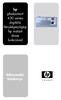 hp photosmart 430 series digitális fényképez gép hp instant share funkcióval user's manual felhasználói kézikönyv Védjegyekkel és szerz i jogvédelemmel kapcsolatos információk Copyright 2003 Hewlett-Packard
hp photosmart 430 series digitális fényképez gép hp instant share funkcióval user's manual felhasználói kézikönyv Védjegyekkel és szerz i jogvédelemmel kapcsolatos információk Copyright 2003 Hewlett-Packard
Külső eszközök. Felhasználói útmutató
 Külső eszközök Felhasználói útmutató Copyright 2006 Hewlett-Packard Development Company, L.P. A Microsoft és a Windows elnevezés a Microsoft Corporation bejegyzett kereskedelmi védjegye. Az itt szereplő
Külső eszközök Felhasználói útmutató Copyright 2006 Hewlett-Packard Development Company, L.P. A Microsoft és a Windows elnevezés a Microsoft Corporation bejegyzett kereskedelmi védjegye. Az itt szereplő
D: A digitális fényképezőgép objektíve E: "Beállítás" gomb (exponálás) F: USB-csatlakozó
 Termékinformáció A: Objektívgyűrű B: A távcső lencséi C: LCD-kijelző A távcső használata D: A digitális fényképezőgép objektíve E: "Beállítás" gomb (exponálás) F: USB-csatlakozó G: Üzemmód gomb H: Fókuszbeállító
Termékinformáció A: Objektívgyűrű B: A távcső lencséi C: LCD-kijelző A távcső használata D: A digitális fényképezőgép objektíve E: "Beállítás" gomb (exponálás) F: USB-csatlakozó G: Üzemmód gomb H: Fókuszbeállító
DVR-338 DIGITÁLIS DIKTAFON HASZNÁLATI ÚTMUTATÓ
 DVR-338 DIGITÁLIS DIKTAFON HASZNÁLATI ÚTMUTATÓ A készülék bemutatása 1 REC - Felvétel gomb 2 Stop/Kikapcsolás gomb 3 UP - FEL/Visszatekerés 4 DOWN LE/Előretekerés 5 HOLD - Billentyűzár 6 VOL + (hangerő
DVR-338 DIGITÁLIS DIKTAFON HASZNÁLATI ÚTMUTATÓ A készülék bemutatása 1 REC - Felvétel gomb 2 Stop/Kikapcsolás gomb 3 UP - FEL/Visszatekerés 4 DOWN LE/Előretekerés 5 HOLD - Billentyűzár 6 VOL + (hangerő
Külső memóriakártyák. Felhasználói útmutató
 Külső memóriakártyák Felhasználói útmutató Copyright 2007 Hewlett-Packard Development Company, L.P. Az SD logó a tulajdonosának védjegye. A Java a Sun Microsystems, Inc. Amerikai Egyesült Államokban bejegyzett
Külső memóriakártyák Felhasználói útmutató Copyright 2007 Hewlett-Packard Development Company, L.P. Az SD logó a tulajdonosának védjegye. A Java a Sun Microsystems, Inc. Amerikai Egyesült Államokban bejegyzett
Camera foto digital. PNI Explorer M1. Digital camera Digitális fényképezőgép. Manual de utilizare User manual Használati útmutató
 Camera foto digital Digital camera Digitális fényképezőgép PNI Explorer M1 Manual de utilizare User manual Használati útmutató Főbb jellemzők: Ÿ Videó felbontás: 1280x720 HD, 640x480 VGA, 320x240 QVGA,
Camera foto digital Digital camera Digitális fényképezőgép PNI Explorer M1 Manual de utilizare User manual Használati útmutató Főbb jellemzők: Ÿ Videó felbontás: 1280x720 HD, 640x480 VGA, 320x240 QVGA,
Külső kártyaeszközök Felhasználói útmutató
 Külső kártyaeszközök Felhasználói útmutató Copyright 2009 Hewlett-Packard Development Company, L.P. Az SD embléma az embléma tulajdonosának védjegye. Az itt szereplő információ előzetes értesítés nélkül
Külső kártyaeszközök Felhasználói útmutató Copyright 2009 Hewlett-Packard Development Company, L.P. Az SD embléma az embléma tulajdonosának védjegye. Az itt szereplő információ előzetes értesítés nélkül
Küls eszközök. Dokumentum cikkszáma: Ez az útmutató a külön beszerezhető külső eszközök használatát ismerteti
 Küls eszközök Dokumentum cikkszáma: 396847-211 2006. március Ez az útmutató a külön beszerezhető külső eszközök használatát ismerteti. Tartalomjegyzék 1 Az USB-eszközök használata USB-eszköz csatlakoztatása.......................
Küls eszközök Dokumentum cikkszáma: 396847-211 2006. március Ez az útmutató a külön beszerezhető külső eszközök használatát ismerteti. Tartalomjegyzék 1 Az USB-eszközök használata USB-eszköz csatlakoztatása.......................
Felhasználói kézikönyv
 Felhasználói kézikönyv 5040 Lézeres távolságmérő TARTALOMJEGYZÉK 1. Bevezetés... 2 2. Az elemek cseréje... 2 3. A készülék felépítése... 2 4. Műszaki jellemzők... 3 5. A lézeres távolságmérő bekapcsolása...
Felhasználói kézikönyv 5040 Lézeres távolságmérő TARTALOMJEGYZÉK 1. Bevezetés... 2 2. Az elemek cseréje... 2 3. A készülék felépítése... 2 4. Műszaki jellemzők... 3 5. A lézeres távolságmérő bekapcsolása...
Digitális karóra rögzítő. Felhasználói kézikönyv. (felvevő, kamera, mobil érzékelés, infravörös éjszakai karóra)
 Digitális karóra rögzítő Felhasználói kézikönyv (felvevő, kamera, mobil érzékelés, infravörös éjszakai karóra) Profil: - Mikrofon - Infravörös éjszakai lámpa - USB interfész - HD kamera - Bekapcsolás/Kikapcsolás,
Digitális karóra rögzítő Felhasználói kézikönyv (felvevő, kamera, mobil érzékelés, infravörös éjszakai karóra) Profil: - Mikrofon - Infravörös éjszakai lámpa - USB interfész - HD kamera - Bekapcsolás/Kikapcsolás,
1. Csomag tartalma. 2. A készülék áttekintése. Kezdő lépések
 Kezdő lépések 1. Csomag tartalma 1. ekönyv olvasó főegység 2. Tápadapter 3. USB-kábel 4. Rövid használati útmutató 5. Garancialevél 6. Hordozótok 2. A készülék áttekintése 7 ekönyv olvasó HU - 1 1 2 3
Kezdő lépések 1. Csomag tartalma 1. ekönyv olvasó főegység 2. Tápadapter 3. USB-kábel 4. Rövid használati útmutató 5. Garancialevél 6. Hordozótok 2. A készülék áttekintése 7 ekönyv olvasó HU - 1 1 2 3
Full HD Hobby Napszemüveg Kamera Felhasználói kézikönyv. Modell: Sárga-Fekete Fekete. Termék Szerkezete
 Full HD Hobby Napszemüveg Kamera Felhasználói kézikönyv Modell: Sárga-Fekete Fekete Termék Szerkezete Termék Jellemzői 1. Nagy felbontású 720P/1080P Felbontás: 1280*720P/1920*1080P, 8 Mega Pixel 2. Videó
Full HD Hobby Napszemüveg Kamera Felhasználói kézikönyv Modell: Sárga-Fekete Fekete Termék Szerkezete Termék Jellemzői 1. Nagy felbontású 720P/1080P Felbontás: 1280*720P/1920*1080P, 8 Mega Pixel 2. Videó
HP Mobile távirányító (csak egyes típusokon) Felhasználói útmutató
 HP Mobile távirányító (csak egyes típusokon) Felhasználói útmutató Copyright 2008 Hewlett-Packard Development Company, L.P. A Windows és a Windows Vista a Microsoft Corporation védjegye vagy bejegyzett
HP Mobile távirányító (csak egyes típusokon) Felhasználói útmutató Copyright 2008 Hewlett-Packard Development Company, L.P. A Windows és a Windows Vista a Microsoft Corporation védjegye vagy bejegyzett
Avantalk AH5 Bluetooth Mono Headset Használati utasítás
 Avantalk AH5 Bluetooth Mono Headset Használati utasítás I. Töltés a. Az első használat előtt a készülék teljes feltöltése szükséges, a teljes töltési ciklus hozzávetőlegesen 3.5 4 órát vesz igénybe. b.
Avantalk AH5 Bluetooth Mono Headset Használati utasítás I. Töltés a. Az első használat előtt a készülék teljes feltöltése szükséges, a teljes töltési ciklus hozzávetőlegesen 3.5 4 órát vesz igénybe. b.
A CA-42 adatkommunikációs kábel gyors telepítési útmutatója
 A CA-42 adatkommunikációs kábel gyors telepítési útmutatója 9234594 2. kiadás A Nokia, a Nokia Connecting People és a Pop-Port a Nokia Corporation bejegyzett védjegyei. Copyright 2005 Nokia. Minden jog
A CA-42 adatkommunikációs kábel gyors telepítési útmutatója 9234594 2. kiadás A Nokia, a Nokia Connecting People és a Pop-Port a Nokia Corporation bejegyzett védjegyei. Copyright 2005 Nokia. Minden jog
HD 1080P Headset-stílusú hordható. kamera. felhasználói kézikönyv
 HD 1080P Headset-stílusú hordható kamera felhasználói kézikönyv 1. Bekapcsolás /Indítás /Megállítás 2. Mód 3. Lencse 4. MIC 5. Jelző fény 6. USB/Áram port 7. TF kártyanyílás Első rész: Bemutatás Ez a termék
HD 1080P Headset-stílusú hordható kamera felhasználói kézikönyv 1. Bekapcsolás /Indítás /Megállítás 2. Mód 3. Lencse 4. MIC 5. Jelző fény 6. USB/Áram port 7. TF kártyanyílás Első rész: Bemutatás Ez a termék
Diva 852 ISDN T/A. Gyorstelepítési útmutató. www.eicon.com
 Diva 852 ISDN T/A Gyorstelepítési útmutató www.eicon.com Tartalom Bevezetés... 2 Jelzõlámpák... 2 Kábelek csatlakoztatása... 2 Telepítés Windows 98 alatt... 3 Telepítés Windows Me alatt... 4 Telepítés
Diva 852 ISDN T/A Gyorstelepítési útmutató www.eicon.com Tartalom Bevezetés... 2 Jelzõlámpák... 2 Kábelek csatlakoztatása... 2 Telepítés Windows 98 alatt... 3 Telepítés Windows Me alatt... 4 Telepítés
Merevlemez üzembe helyezése, particionálása
 Merevlemez üzembe helyezése, particionálása (gyakorlati) A meghajtók és partíciók fogalma A meghajtó egy fizikai tárolóeszközt, például a merevlemez-meghajtó vagy a cserélhető USB-meghajtó. A partíció
Merevlemez üzembe helyezése, particionálása (gyakorlati) A meghajtók és partíciók fogalma A meghajtó egy fizikai tárolóeszközt, például a merevlemez-meghajtó vagy a cserélhető USB-meghajtó. A partíció
Küls eszközök. Dokumentum cikkszáma: Ez az útmutató a külön beszerezhető külső eszközök használatát ismerteti
 Küls eszközök Dokumentum cikkszáma: 409917-211 2006. május Ez az útmutató a külön beszerezhető külső eszközök használatát ismerteti. Tartalomjegyzék 1 Az USB-eszközök használata USB-eszköz csatlakoztatása.......................
Küls eszközök Dokumentum cikkszáma: 409917-211 2006. május Ez az útmutató a külön beszerezhető külső eszközök használatát ismerteti. Tartalomjegyzék 1 Az USB-eszközök használata USB-eszköz csatlakoztatása.......................
Memóriamodulok. Felhasználói kézikönyv
 Memóriamodulok Felhasználói kézikönyv Copyright 2007 Hewlett-Packard Development Company, L.P. Az itt található információ értesítés nélkül változhat. A HP termékeire és szolgáltatásaira kizárólag az adott
Memóriamodulok Felhasználói kézikönyv Copyright 2007 Hewlett-Packard Development Company, L.P. Az itt található információ értesítés nélkül változhat. A HP termékeire és szolgáltatásaira kizárólag az adott
hp photosmart 945 digitális fényképez gép hp instant share funkcióval
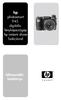 hp photosmart 945 digitális fényképez gép hp instant share funkcióval user's manual user's manual felhasználói kézikönyv Védjegyekkel és szerz i jogvédelemmel kapcsolatos információk 2003 Copyright Hewlett-Packard
hp photosmart 945 digitális fényképez gép hp instant share funkcióval user's manual user's manual felhasználói kézikönyv Védjegyekkel és szerz i jogvédelemmel kapcsolatos információk 2003 Copyright Hewlett-Packard
1 1. Nyissa ki az elemtartó rekesz fedelét.
 TERMÉKINFORMÁCIÓ Elülső oldal Hátoldal Felső rész 1. Az önkioldó LED jelzőfénye 2. Vaku 3. Lencse 4. Szíjrögzítő karika Oldalnézet 1. Üzemmód gomb 2. Funkció gombok 3. Állványcsatlakozó 4. TFT LCD-kijelző
TERMÉKINFORMÁCIÓ Elülső oldal Hátoldal Felső rész 1. Az önkioldó LED jelzőfénye 2. Vaku 3. Lencse 4. Szíjrögzítő karika Oldalnézet 1. Üzemmód gomb 2. Funkció gombok 3. Állványcsatlakozó 4. TFT LCD-kijelző
1. Csomag tartalma. 2. A készülék áttekintése
 1. Csomag tartalma 1. Prestigio autódvr 4. USB-kábel 7. Rövid használati útmutató 2. Tapadókorong 5. HDMI-kábel 8. Garancialevél 3. Autós töltő 6. AV kábel 9. GPS kábel (csak RR520G amelyek beépített GPS
1. Csomag tartalma 1. Prestigio autódvr 4. USB-kábel 7. Rövid használati útmutató 2. Tapadókorong 5. HDMI-kábel 8. Garancialevél 3. Autós töltő 6. AV kábel 9. GPS kábel (csak RR520G amelyek beépített GPS
KISOKOS Windows TARTALOM. Vista rendszerhez
 KISOKOS Windows Vista rendszerhez TARTALOM 1. fejezet: RENDSZERKöVETELMéNYEK...1 2. fejezet: NYOMTATóSZOFTVER TELEPíTéSE WINDOWS HASZNáLATA ESETéN...2 Szoftver telepítése helyi nyomtatáshoz... 2 Szoftver
KISOKOS Windows Vista rendszerhez TARTALOM 1. fejezet: RENDSZERKöVETELMéNYEK...1 2. fejezet: NYOMTATóSZOFTVER TELEPíTéSE WINDOWS HASZNáLATA ESETéN...2 Szoftver telepítése helyi nyomtatáshoz... 2 Szoftver
STYLUS-550WP /m-550wp
 DIGITÁLIS FÉNYKÉPEZŐGÉP STYLUS-550WP /m-550wp Kezelési útmutató HU Köszönjük, hogy az Olympus digitális fényképezőgépet választotta. Kérjük, mielőtt elkezdené használni új fényképezőgépét, olvassa el figyelmesen
DIGITÁLIS FÉNYKÉPEZŐGÉP STYLUS-550WP /m-550wp Kezelési útmutató HU Köszönjük, hogy az Olympus digitális fényképezőgépet választotta. Kérjük, mielőtt elkezdené használni új fényképezőgépét, olvassa el figyelmesen
Magyar. Biztonsági információk. Magyar
 Az útmutató tartalma: Biztonsági információk, 29. oldal. Az üzembe helyezéssel kapcsolatos hibaelhárítás, 30. oldal. További információk keresése, 34. oldal. Biztonsági információk A készülékhez csak a
Az útmutató tartalma: Biztonsági információk, 29. oldal. Az üzembe helyezéssel kapcsolatos hibaelhárítás, 30. oldal. További információk keresése, 34. oldal. Biztonsági információk A készülékhez csak a
Külső eszközök. Felhasználói útmutató
 Külső eszközök Felhasználói útmutató Copyright 2007 Hewlett-Packard Development Company, L.P. A Windows elnevezés a Microsoft Corporation Amerikai Egyesült Államokban bejegyzett kereskedelmi védjegye.
Külső eszközök Felhasználói útmutató Copyright 2007 Hewlett-Packard Development Company, L.P. A Windows elnevezés a Microsoft Corporation Amerikai Egyesült Államokban bejegyzett kereskedelmi védjegye.
HP OfficeJet 200 Mobile Printer series. Bluetooth üzembehelyezési útmutató
 HP OfficeJet 200 Mobile Printer series Bluetooth üzembehelyezési útmutató Szerzői jogok Copyright 2017 HP Development Company, L.P 1. kiadás, 2017/4 HP Company megjegyzések A jelen dokumentumban szereplő
HP OfficeJet 200 Mobile Printer series Bluetooth üzembehelyezési útmutató Szerzői jogok Copyright 2017 HP Development Company, L.P 1. kiadás, 2017/4 HP Company megjegyzések A jelen dokumentumban szereplő
Külső memóriakártyák Felhasználói útmutató
 Külső memóriakártyák Felhasználói útmutató Copyright 2008 Hewlett-Packard Development Company, L.P. Az SD logó az embléma tulajdonosának védjegye. Az itt szereplő információ előzetes értesítés nélkül változhat.
Külső memóriakártyák Felhasználói útmutató Copyright 2008 Hewlett-Packard Development Company, L.P. Az SD logó az embléma tulajdonosának védjegye. Az itt szereplő információ előzetes értesítés nélkül változhat.
Felhasználói útmutató. kitvision.co.uk. JB. 3544 / Made in China. Kitvision 2014. Christchurch, Dorset. BH23 4FL. Li-ion
 Felhasználói útmutató kitvision.co.uk A k c i ó k a m e r a Li-ion Do not dispose of Lithium-ion batteries with general waste. Please return it to battery recycling collection point. JB. 3544 / Made in
Felhasználói útmutató kitvision.co.uk A k c i ó k a m e r a Li-ion Do not dispose of Lithium-ion batteries with general waste. Please return it to battery recycling collection point. JB. 3544 / Made in
T201W/T201WA 20 -os szélesvásznú LCD monitor Felhasználói kézikönyv
 T201W/T201WA 20 -os szélesvásznú LCD monitor Felhasználói kézikönyv Tartalom A csomag tartalma... 3 Telepítés... 4 A monitor csatlakoztatása a számítógéphez... 4 A monitor csatlakoztatása az áramforráshoz...
T201W/T201WA 20 -os szélesvásznú LCD monitor Felhasználói kézikönyv Tartalom A csomag tartalma... 3 Telepítés... 4 A monitor csatlakoztatása a számítógéphez... 4 A monitor csatlakoztatása az áramforráshoz...
VARIO Face 2.0 Felhasználói kézikönyv
 VARIO Face 2.0 Felhasználói kézikönyv A kézikönyv használata Mielőtt elindítaná és használná a szoftvert kérjük olvassa el figyelmesen a felhasználói kézikönyvet! A dokumentum nem sokszorosítható illetve
VARIO Face 2.0 Felhasználói kézikönyv A kézikönyv használata Mielőtt elindítaná és használná a szoftvert kérjük olvassa el figyelmesen a felhasználói kézikönyvet! A dokumentum nem sokszorosítható illetve
Külső kártyaeszközök Felhasználói útmutató
 Külső kártyaeszközök Felhasználói útmutató Copyright 2008 Hewlett-Packard Development Company, L.P. Az SD embléma az embléma tulajdonosának védjegye. Az itt szereplő információ előzetes értesítés nélkül
Külső kártyaeszközök Felhasználói útmutató Copyright 2008 Hewlett-Packard Development Company, L.P. Az SD embléma az embléma tulajdonosának védjegye. Az itt szereplő információ előzetes értesítés nélkül
Bluetooth párosítás. Felhasználói útmutató
 Bluetooth párosítás Felhasználói útmutató Copyright 2012, 2016 HP Development Company, L.P. A Microsoft, a Windows és a Windows Vista a Microsoft Corporation az Egyesült Államokban bejegyzett védjegyei.
Bluetooth párosítás Felhasználói útmutató Copyright 2012, 2016 HP Development Company, L.P. A Microsoft, a Windows és a Windows Vista a Microsoft Corporation az Egyesült Államokban bejegyzett védjegyei.
Memóriamodulok Felhasználói útmutató
 Memóriamodulok Felhasználói útmutató Copyright 2007 Hewlett-Packard Development Company, L.P. Az itt szereplő információ előzetes értesítés nélkül változhat. A HP termékeire és szolgáltatásaira vonatkozó
Memóriamodulok Felhasználói útmutató Copyright 2007 Hewlett-Packard Development Company, L.P. Az itt szereplő információ előzetes értesítés nélkül változhat. A HP termékeire és szolgáltatásaira vonatkozó
16/8/4 CSATORNÁS Real Time MPEG-4DVR. 16/8/4 CSATORNÁS beépített DVD-RW íróval vagy CD-RW íróval
 AVC78X QUICK START 1 GYORS INDÍTÁS 16/8/4 CSATORNÁS Real Time MPEG-4DVR 4 CSATORNÁS 16/8/4 CSATORNÁS 16/8/4 CSATORNÁS beépített DVD-RW íróval vagy CD-RW íróval 1. Győződjön meg arról, hogy a csomag tartalmazza
AVC78X QUICK START 1 GYORS INDÍTÁS 16/8/4 CSATORNÁS Real Time MPEG-4DVR 4 CSATORNÁS 16/8/4 CSATORNÁS 16/8/4 CSATORNÁS beépített DVD-RW íróval vagy CD-RW íróval 1. Győződjön meg arról, hogy a csomag tartalmazza
1. Csomag tartalma. 2. A készülék bemutatása
 1. Csomag tartalma 1. Prestigio autós DVR 2. Tapadókorong 3. DC 5V autós töltő 4. USB-kábel 5. Rövid használati útmutató 6. AV-kábel 2. A készülék bemutatása 1 SD/MMC-kártyanyílás 10 Fel 2 Mikrofon 11
1. Csomag tartalma 1. Prestigio autós DVR 2. Tapadókorong 3. DC 5V autós töltő 4. USB-kábel 5. Rövid használati útmutató 6. AV-kábel 2. A készülék bemutatása 1 SD/MMC-kártyanyílás 10 Fel 2 Mikrofon 11
MÉRY Android Alkalmazás
 MÉRY Android Alkalmazás Felhasználói kézikönyv Di-Care Zrt. Utolsó módosítás: 2014.06.12 Oldal: 1 / 7 Tartalomjegyzék 1. Bevezetés 3 1.1. MÉRY Android alkalmazás 3 1.2. A MÉRY Android alkalmazás funkciói
MÉRY Android Alkalmazás Felhasználói kézikönyv Di-Care Zrt. Utolsó módosítás: 2014.06.12 Oldal: 1 / 7 Tartalomjegyzék 1. Bevezetés 3 1.1. MÉRY Android alkalmazás 3 1.2. A MÉRY Android alkalmazás funkciói
VEZETÉK NÉLKÜLI SZÍNES INFRA KAMERA DIGITÁLIS VIDEO RÖGZÍTİVEL CIKKSZÁM GP-812BF (KAMERA GP-812T, DVR GP-7301)
 VEZETÉK NÉLKÜLI SZÍNES INFRA KAMERA HU DIGITÁLIS VIDEO RÖGZÍTİVEL CIKKSZÁM GP-812BF (KAMERA GP-812T, DVR GP-7301) Kérjük, olvassa el a használati útmutatót, mielıtt használatba venné a kamera szettet.
VEZETÉK NÉLKÜLI SZÍNES INFRA KAMERA HU DIGITÁLIS VIDEO RÖGZÍTİVEL CIKKSZÁM GP-812BF (KAMERA GP-812T, DVR GP-7301) Kérjük, olvassa el a használati útmutatót, mielıtt használatba venné a kamera szettet.
VH-410. Kezelési útmutató DIGITÁLIS FÉNYKÉPEZŐGÉP
 DIGITÁLIS FÉNYKÉPEZŐGÉP VH-410 Kezelési útmutató Köszönjük, hogy az Olympus digitális fényképezőgépet választotta. Kérjük, mielőtt elkezdené használni új fényképezőgépét, olvassa el fi gyelmesen ezt az
DIGITÁLIS FÉNYKÉPEZŐGÉP VH-410 Kezelési útmutató Köszönjük, hogy az Olympus digitális fényképezőgépet választotta. Kérjük, mielőtt elkezdené használni új fényképezőgépét, olvassa el fi gyelmesen ezt az
SJ4000 WIFI Felhaszna lo i u tmutato
 SJ4000 WIFI Felhaszna lo i u tmutato Oldal 1 Figyelmeztetés 1. Ez egy érzékeny termék, ne ejtse el. 2. Ne tegye a terméket erősen mágneses tárgyak közelébe, mint például mágnes és elektromos motor. Kerülje
SJ4000 WIFI Felhaszna lo i u tmutato Oldal 1 Figyelmeztetés 1. Ez egy érzékeny termék, ne ejtse el. 2. Ne tegye a terméket erősen mágneses tárgyak közelébe, mint például mágnes és elektromos motor. Kerülje
HP Media távirányító (csak egyes típusokon) Felhasználói útmutató
 HP Media távirányító (csak egyes típusokon) Felhasználói útmutató Copyright 2008 Hewlett-Packard Development Company, L.P. A Windows és a Windows Vista elnevezés a Microsoft Corporationnek az Amerikai
HP Media távirányító (csak egyes típusokon) Felhasználói útmutató Copyright 2008 Hewlett-Packard Development Company, L.P. A Windows és a Windows Vista elnevezés a Microsoft Corporationnek az Amerikai
FE-45/X-40 FE-35/X-30
 DIGITÁLIS FÉNYKÉPEZŐGÉP FE-45/X-40 FE-35/X-30 Kezelési útmutató Köszönjük, hogy az Olympus digitális fényképezőgépet választotta. Kérjük, mielőtt elkezdené használni új fényképezőgépét, olvassa el fi gyelmesen
DIGITÁLIS FÉNYKÉPEZŐGÉP FE-45/X-40 FE-35/X-30 Kezelési útmutató Köszönjük, hogy az Olympus digitális fényképezőgépet választotta. Kérjük, mielőtt elkezdené használni új fényképezőgépét, olvassa el fi gyelmesen
Küls memóriakártyák. Dokumentum cikkszáma: Ez az útmutató a külső memóriakártyák számítógéppel történő használatát ismerteti
 Küls memóriakártyák Dokumentum cikkszáma: 419665-211 2007. január Ez az útmutató a külső memóriakártyák számítógéppel történő használatát ismerteti. Tartalomjegyzék 1 Digitális memóriakártyák Digitális
Küls memóriakártyák Dokumentum cikkszáma: 419665-211 2007. január Ez az útmutató a külső memóriakártyák számítógéppel történő használatát ismerteti. Tartalomjegyzék 1 Digitális memóriakártyák Digitális
D800 MP3 LEJÁTSZÓ HASZNÁLATI ÚTMUTATÓ
 D800 MP3 LEJÁTSZÓ HASZNÁLATI ÚTMUTATÓ ÁTTEKINTÉS Különleges design Az egyedi kialakításnak köszönhet ően kézbe simuló forma. Támogatott zenei formátumok Támogatott formátumok: MP3, WMA, WAV. USB csatlakozó
D800 MP3 LEJÁTSZÓ HASZNÁLATI ÚTMUTATÓ ÁTTEKINTÉS Különleges design Az egyedi kialakításnak köszönhet ően kézbe simuló forma. Támogatott zenei formátumok Támogatott formátumok: MP3, WMA, WAV. USB csatlakozó
HP UC kihangosító. Felhasználói útmutató
 HP UC kihangosító Felhasználói útmutató Copyright 2014, 2015 Hewlett-Packard Development Company, L.P. A Bluetooth jelölés a jogtulajdonos védjegye, amelyet a Hewlett-Packard Company licencmegállapodás
HP UC kihangosító Felhasználói útmutató Copyright 2014, 2015 Hewlett-Packard Development Company, L.P. A Bluetooth jelölés a jogtulajdonos védjegye, amelyet a Hewlett-Packard Company licencmegállapodás
JABRA MOVE WIRELESS. Használati útmutató. jabra.com/movewireless
 Használati útmutató jabra.com/movewireless 1. ÜDVÖZÖLJÜK...3 2. A DOBOZ TARTALMA... 4 3. A FEJHALLGATÓ VISELÉSE...5 3.1 A MAGASSÁG BEÁLLÍTÁSA 4. A FEJHALLGATÓ FELTÖLTÉSE... 6 4.1 AKKUMULÁTOR TÖLTÖTTSÉGJELZŐ
Használati útmutató jabra.com/movewireless 1. ÜDVÖZÖLJÜK...3 2. A DOBOZ TARTALMA... 4 3. A FEJHALLGATÓ VISELÉSE...5 3.1 A MAGASSÁG BEÁLLÍTÁSA 4. A FEJHALLGATÓ FELTÖLTÉSE... 6 4.1 AKKUMULÁTOR TÖLTÖTTSÉGJELZŐ
Easton420. Automata Telefon hangrögzítő. V 6.0 Telepítése Windows XP rendszerre
 Easton420 Automata Telefon hangrögzítő V 6.0 Telepítése Windows XP rendszerre A mellékelt telepítő CD-t helyezze a számítógép lemez olvasó egységbe, várja meg az automatikus indítási képernyőt. Majd válassza
Easton420 Automata Telefon hangrögzítő V 6.0 Telepítése Windows XP rendszerre A mellékelt telepítő CD-t helyezze a számítógép lemez olvasó egységbe, várja meg az automatikus indítási képernyőt. Majd válassza
A Web Services protokoll használata hálózati szkennelésre (Windows Vista SP2 vagy újabb verzió, valamint Windows 7 és Windows 8 esetén)
 A Web Services protokoll használata hálózati szkennelésre (Windows Vista SP2 vagy újabb verzió, valamint Windows 7 és Windows 8 esetén) A Web Services protokoll lehetővé teszi a Windows Vista (SP2 vagy
A Web Services protokoll használata hálózati szkennelésre (Windows Vista SP2 vagy újabb verzió, valamint Windows 7 és Windows 8 esetén) A Web Services protokoll lehetővé teszi a Windows Vista (SP2 vagy
Samsung Universal Print Driver Felhasználói útmutató
 Samsung Universal Print Driver Felhasználói útmutató képzelje el a lehetőségeket Szerzői jog 2009 Samsung Electronics Co., Ltd. Minden jog fenntartva. Ez a felügyeleti útmutató csak tájékoztató célt szolgál.
Samsung Universal Print Driver Felhasználói útmutató képzelje el a lehetőségeket Szerzői jog 2009 Samsung Electronics Co., Ltd. Minden jog fenntartva. Ez a felügyeleti útmutató csak tájékoztató célt szolgál.
Digitális ajtókitekintő 4,3 LCD, IR, PIR Használati útmutató
 Digitális ajtókitekintő 4,3 LCD, IR, PIR Használati útmutató A szállító elérhetősége: SHX Trading s.r.o. V Háji 15, 170 00 Praha 7 Tel: +36 70 290 1480, e-mail: info@spystore.hu 1. oldal www.spystore.hu
Digitális ajtókitekintő 4,3 LCD, IR, PIR Használati útmutató A szállító elérhetősége: SHX Trading s.r.o. V Háji 15, 170 00 Praha 7 Tel: +36 70 290 1480, e-mail: info@spystore.hu 1. oldal www.spystore.hu
HP mobil távirányító (csak egyes típusokon) Használati útmutató
 HP mobil távirányító (csak egyes típusokon) Használati útmutató Copyright 2008 Hewlett-Packard Development Company, L.P. A Windows és a Windows Vista elnevezés a Microsoft Corporationnek az Amerikai Egyesült
HP mobil távirányító (csak egyes típusokon) Használati útmutató Copyright 2008 Hewlett-Packard Development Company, L.P. A Windows és a Windows Vista elnevezés a Microsoft Corporationnek az Amerikai Egyesült
Küls memóriakártyák. Dokumentum cikkszáma: Ez az útmutató a külső memóriakártyák használatát ismerteti január
 Küls memóriakártyák Dokumentum cikkszáma: 419463-211 2007. január Ez az útmutató a külső memóriakártyák használatát ismerteti. Tartalomjegyzék 1 Digitális memóriakártyák Digitális memóriakártyák behelyezése..............
Küls memóriakártyák Dokumentum cikkszáma: 419463-211 2007. január Ez az útmutató a külső memóriakártyák használatát ismerteti. Tartalomjegyzék 1 Digitális memóriakártyák Digitális memóriakártyák behelyezése..............
